Microsoft Word - asrha_r15_wp_single_i-o.docx
|
|
|
- きみえ はにうだ
- 5 years ago
- Views:
Transcription
1 WHITE PAPER: CA ARCSERVE REPLICATION 1 ライセンスでできる! LAN DISK XR に シングルサーバレプリケーション 2010 年 12 月第 2 版 日本 CA 株式会社 CA STORAGE & RECOVERY MANAGEMENT W 注意 : この資料は 2010 年 12 月現在の製品を基に記述しています 1/42
2 目次 特集 : 1 ライセンスでできる!LAN DISK XR にシングルサーバレプリケーション はじめに... 3 CA ARCserve Replication で LAN DISK XR シリーズにレプリケーションを行う際の注意点... 5 レプリケーションを始めてみよう ~ インストールから設定まで 1 コンポーネントの説明 インストール前の留意事項 コントロールサービスのインストール マネージャのインストールとライセンスの登録 エンジンのインストール シナリオの作成とレプリケーションの実行 付録 : ファイルをうっかり削除してしまった そんなときに /33
3 1 ライセンスでできる!LAN DISK XR にシングルサーバレプリケーション はじめに レプリケーションとは本番環境のデータをリアルタイムに複製し 障害発生時には複製したデータをそのまま利用できるというバックアップソリューションのこと 導入 運用の手軽さからファイル共有サーバ等での利用が広がっています レプリケーションの最も基本的な構成はマスタ ( 複製元 ) とレプリカ ( 複製先 ) 両方のサーバにエンジンをインストールする構成です マスタにインストールされたエンジンが更新情報をレプリカのエンジンに伝える事で マスタのデータがレプリカに複製されます これに対し ライセンスやハードウェアを節約するために 1 台のサーバにマスタ ( 複製元 ) とレプリカ ( 複製先 ) 両方の役割をもたせ サーバ内でレプリケーションをする方法があります こうする事で本来であれば 2 本必要な ARCserve Replication のライセンスを 1 本で済ませる事ができます サーバ内のレプリケーションというと 内蔵ディスクへのレプリケーションを想定しがちですが 外付けハードディスクや NAS へもデータを複製する事ができます 以下本書では 1 つのエンジンがマスタとレプリカの役割を兼任する事でデータを複製する方法を シングルサーバレプリケーション と呼びます 次頁でシングルサーバレプリケーションの構成例を 3 つ紹介します 3/33
4 本書では 構成例 3 のひとつとして 代表的な NAS 製品である株式会社 I-O DATA 機器の LAN DISK XR を使った設定手順についてご説明します 4/33
5 CA ARCserve Replication で LAN DISK XR シリーズにレプリケーションを行う際の注意点 1 最新のファームウェアをご利用ください LAN DISK XR シリーズで CA ARCserve Replication を利用してレプリケーションを行うには LAN DISK XR シリーズファームウェア Ver1.03 以上が必要です 以下のサイトから最新のファームウェアをダウンロードして適用してください アイ オー データ機器サポートライブラリ 2 レプリケーションできない属性情報 LAN DISK XR シリーズには以下の属性情報をレプリケーションする事はできません これらの情報をレプリケーションするには 同社の HDL-Z シリーズや HDLM2-GWIN シリーズなど Windows ベースの NAS をご利用ください NTFS ACL( アクセス権 ) Windows 共有のアクセス権 圧縮属性 代替データストリーム スパースファイル属性 3 LAN DISK XR シリーズ上で詳細のアクセス権を設定する場合 LAN DISK XR シリーズ上で詳細のアクセス権を設定すると レプリケーションが失敗する場合があります これは レプリケーションを行う CA ARCserve RHA エンジン サービスのサービスログオンアカウントが LAN DISK XR への書き込み権限を持っていない事が原因です そのため LAN DISK XR で詳細のアクセス権を設定する際には CA ARCserve RHA エンジン のサービスログオンアカウントと同名 同パスワードのユーザを作成し そのユーザに 読み書き の権限を与えてください STEP1: 同名 同パスワードのユーザを作成します 5/33
6 STEP2: 作成したユーザにレプリケーション先の共有フォルダへの読み書き権限を与えます 4 同期の時間にご注意くださいサーバ内のレプリケーション ( 本書の構成 ) では 1 台のサーバがマスタ ( 複製元 ) とレプリカ ( 複製先 ) の 2 台分の役割を持ちます 1 台のサーバに 2 台分の負荷がかかる事から サーバ間のレプリケーションに比べ同期時間が長くなる事が想定されるため シングルサーバレプリケーション構成では以下の条件を推奨しています 複製元のフォルダと複製先のフォルダが物理的に別なディスクにあること レプリケーション対象のファイルが 200 万個以下であること 6/33
7 5 LAN 内でご利用ください LAN DISK XR にデータをレプリケーションする本書の構成では WAN 経由でのデータ転送は行えません CA ARCserve Replication は WAN 経由での遠隔レプリケーション用に最適化されたソフトウェアですが その性能を活かすには CA ARCserve Replication のエンジンがインストールされたレプリカサーバが必要です 6 ファイルサーバシナリオでのみ利用ください Oracle Database や Microsoft SQL server Microsoft Exchange Server などのアプリケーションデータを保護するためには別サーバにデータをレプリケーションしてください 7/33
8 レプリケーションを始めてみよう ~ インストールから設定まで 1 コンポーネントの説明 説明手順は ご使用の環境により一部異なる場合がありますのでご注意ください また 文中での RHA とは Replication / High Availability の略称として使用されます 1. CA ARCserve RHA コントロールサービス ( インストール必須 ) シナリオの作成や稼働状況の確認など レプリケーションの管理に必要なサービスです マスタおよびレプリカサーバと TCP/IP で通信が可能なサーバに最低 1 台インストールします 本書では以降 コントロールサービス と記載します 2. CA ARCserve RHA エンジン ( インストール必須 ) レプリケーションを実行するコンポーネントです マスタサーバ ( レプリケーション元 ) レプリカサーバ ( レプリケーション先 ) の双方にインストールします ( 本書ではマスタサーバ兼レプリカサーバにのみインストールします ) 本書では以降 エンジン と記載します 3. CA ARCserve RHA マネージャコントロールサービスサーバに接続し シナリオを操作するための管理コンソールです ActiveX コントロールとしてコントロールサービスサーバからダウンロードして使用します 製品のインストーラを利用してインストール作業をする必要はありません 本書では以降 マネージャ と記載します 4. CA ARCserve RHA PowerShell ( インストールは任意 本書では説明を省略 ) コマンドラインでレプリケーションの管理を行うためのコンポーネントです CA ARCserve RHA コントロールサービスと通信ができるコンピュータにインストールします ( 事前に Windows PowerShell 1.0 以上のインストールが必要です ) コントロールサービスの導入先は必ずしもマスタ兼レプリカサーバでなければいけないというものではありません サーバのスペックが不足している場合は 別なサーバにコントロールサービスを導入することも検討してください 8/33
9 2 インストール前の留意事項 1. インストールの順序本書では便宜上コントロールサービスのインストールをエンジンのインストールより先に説明していますが 実際にはエンジンのインストールをコントロールサービスのインストールに先立って行っていただいても問題ありません 2. ファイアウォールの設定コントロールサービスとエンジンをインストールするサーバでそれぞれ以下のポートを開いておいてください コントロールサービス : TCP/8088 エンジン : TCP/25000 SSL 設定をしてコントロールサービスを利用する場合には TCP/443 ポートを開ける必要があります コントロールサービスおよびエンジンが使用するポート番号は変更することができます 変更方法は CA ARCserve Replication/High Availability r15 管理者ガイド の 第 7 章 : プロパティの設定 および 付録 A: CA ARCserve RHA トラブルシューティング をご覧ください また エンジンのリモートインストールを行う場合は インストール先のサーバで以下のポートを開いてください なお Windows Server 2008 以降の OS ではファイアウォールで WMI トラフィックの通過を許可してください TCP/25000, 1025, 2660, 2666 UDP/135, 137, 138 Windows Server 2008 以降の OS の場合 製品インストーラ (setup.exe) をローカルで実行し RHA エンジンをインストールすることをお勧めします 3. 最新のサービスパックを適用してください CA ARCserve Replication / High Availability r15 をインストールする前にサービスパックの公開状況を確認してください CA ARCserve Replication / High Availability r15 のサービスパックはこちらのサイトで確認 ダウンロードできます 9/33
10 3. コントロールサービスのインストール Step1: CA ARCserve Replication / High Availability のコントロールサービスをインストールするコンピュータに Administrator または Administrators グループのユーザでログオンします CA ARCserve Replication / High Availability r15 メディア をドライブにセットすると インストーラ画面が自動的に起動します 起動しない場合は エクスプローラよりメディアドライブのルートディレクトリにある [setup.exe] を実行してください コンポーネントのインストール をクリックします Step2: CA ARCserve RHA コントロールサービスのインストール をクリックします 10/33
11 Step3: [ 日本語 ] を選択し [OK] をクリックします Step4: CA ARCserve Replication / High Availability インストールの前提条件となる Microsoft.NET Framework 2.0 Microsoft ASP.NET 2.0 AJAX Extensions 1.0 が未導入の場合 InstallShield Wizard が表示されます ステータスに 待機中 と表示されたコンポーネントを導入して インストールを継続する場合には [ インストール ] をクリックします インストールが終了するまでお待ちください 11/33
12 Step5: ウィザードが起動したら [ 次へ ] をクリックします Step6: 使用許諾契約を最後まで読み 同意する場合は [ ライセンス使用条件に同意する ] を選択し [ 次へ ] をクリックします 12/33
13 Step7: ユーザ名と所属を入力し [ 次へ ] をクリックします Step8: インストール先のフォルダを確認し 問題がなければ [ 次へ ] をクリックします 64 ビット環境にインストールした場合にはデフォルトインストールパスは以下になります C: Program Files(x86) CA ARCserve RHA Manager 13/33
14 Step9: [SSL 設定を使用 ] チェックボックスにチェックが入っていないことを確認し [ 次へ ] をクリックします SSL 設定の詳細については CA ARCserve Replication/High Availability r15 インストールガイド の 付録 A: CA ARCserve RHA のインストール アップグレード アンインストール の CA ARCserve RHA コントロールサービスのインストール および 付録 C: SSL 自己署名証明書のインストール をご覧ください Step10: コントロールサービスのサービスアカウントを指定します 適切なアカウントを入力し [ 次へ ] をクリックします 以下の例では [ このアカウント ] を選択し Active Directory のドメイン管理者のアカウントとパスワードを入力しています 14/33
15 Step11: [ アクティブコントロールサービスがスタンバイコントロールサービスと役割を切り替えることを許可します ] チェックボックスのチェックが外れている事を確認し [ 次へ ] をクリックします コントロールサービスの切り替えの詳細については CA ARCserve Replication/High Availability r15 インストールガイド の 付録 A: CA ARCserve RHA のインストール アップグレード アンインストール より CA ARCserve RHA コントロールサービスのインストール および CA CA ARCserve Replication/High Availability r15 管理者ガイド の 第 10 章 : コントロールサービスの保護 をご覧ください Step12: [ インストール ] をクリックします 15/33
16 インストールが終了するまでお待ちください Step13: [ 完了 ] をクリックして InstallShield ウィザードを閉じます 以上で コントロールサービスのインストールは完了です 16/33
17 4. マネージャのインストールとライセンスの登録 Step1: Windows スタートメニューの [ すべてのプログラム ] - [CA] - [ARCserve RHA] - [ 概要ページ ] を開きます コントロールサービスをインストールしていないコンピュータから概要ページにアクセスするには ブラウザで以下の URL を入力してください コントロールサービスのコンピュータ名 ]:8088/start_page.aspx Step2: コントロールサービスのインストール時に登録したサービスアカウントの認証情報を入力し [ ログイン ] をクリックします Windows セッション認証情報の使用 のチェックは外したままにします この機能の利用時の注意点については CA ARCserve Replication/High Availability r15 リリースノート の システム情報 より インストール時の考慮事項 をご覧ください ブラウザのセキュリティ設定によってはこのサイト ( コントロールサービスのコンピュータ名 ]:8088/) を信頼済みサイトに追加する必要があります 17/33
18 Step3: [ シナリオ管理 ] をクリックします Step4: [ 実行 ] をクリックし CA ARCserve RHA マネージャをダウンロードします マネージャをインストールするには前提条件として Microsoft.NET Framework 2.0 がインストールされている必要があります インストールされていない場合 別途 Web ページが表示され コントロールサービスから直接ダウンロードする画面が表示されます ただし ここでダウンロードできる.NET Framework 2.0 のインストーラは英語版になりますので 日本語版をご希望の場合には Microsoft のウェブサイトからダウンロードしてください ダウンロードしています Step5: ライセンスの警告 ポップアップが表示されます [OK] をクリックします 18/33
19 Step6: CA ARCserve RHA マネージャが開きます メニューの [ ヘルプ ]-[ 登録 ] をクリックします Step7: CA ARCserve RHA Replication/High Availability の登録 ダイアログが表示されるので ライセンスキーを入力し [ 登録 ] をクリックします パッケージ版 CA ARCserve Replication r15 for File Server をご購入の場合 1 パッケージに 1 サーバ分のライセンスが記載されています Step7 を繰り返し ご利用サーバ数分のライセンスキーを登録してください Step8: 再度 CA ARCserve RHA Replication/High Availability の登録 ダイアログを開き 現在のキー 欄にライセンスが登録されていることを確認します 以上で マネージャのインストールとライセンスの登録は完了です 19/33
20 5. エンジンのインストール Step1: CA ARCserve Replication / High Availability のエンジンをインストールするコンピュータに Administrator または Administrators グループのユーザでログオンし CA ARCserve Replication / High Availability r15 メディア をドライブにセットすると インストーラ画面が自動的に起動します 起動しない場合は エクスプローラより メディアドライブのルートディレクトリにある [setup.exe] を実行してください コンポーネントのインストール をクリックします Step2: CA ARCserve RHA エンジンのインストール をクリックします Step3: [ 日本語 ( 日本 )] を選択し [OK] をクリックします 20/33
21 Step4: [ 次へ ] をクリックします Step5: 使用許諾契約を最後まで読み 同意する場合は [ ライセンス使用条件に同意する ] を選択し [ 次へ ] をクリックします Step6: ユーザ名と所属を入力し [ 次へ ] をクリックします 21/33
22 Step7: [CA ARCserve RHA エンジン ] が選択されていることを確認します また インストール先のパスを確認し 問題がなければ [ 次へ ] をクリックします Step8: エンジンのサービスアカウントを指定して [ 次へ ] をクリックします [ このアカウント ] でローカル administrator またはドメイン administrator を指定してください ローカルシステムアカウントはネットワーク上の共有フォルダにファイルを書き込む権限をもっていないので選択しないでください 22/33
23 Step9: [ インストール ] をクリックします インストールが終了するまでお待ちください Step10: [ 完了 ] をクリックし Installation Wizard を閉じます 以上でエンジンのインストールは完了です 上記の手順をすべてのマスタ レプリカサーバに対して繰り返してください 遠隔地のサーバへのエンジンのインストールをより簡単に行うために リモートインストーラを利用することができます 詳細は CA ARCserve Replication/High Availability r15 インストールガイド の 付録 A: CA ARCserve RHA のインストール アップグレード アンインストール より CA ARCserve RHA エンジンをインストールする方法 - リモートインストーラを使用したエンジンのインストール をご覧ください サーバにリモートインストールを行う場合には エンジンをインストールするユーザと同じユーザで予め対象サーバにログインしている必要があります 23/33
24 6. シナリオの作成とレプリケーションの実行 Step1: 概要ページの [ シナリオ管理 ] をクリックし CA ARCserve RHA マネージャを起動します Step2: マネージャの [ シナリオ作成 ] ボタンまたは メニューの [ シナリオ ] - [ 新規 ] をクリックします Step3: シナリオ作成ウィザードが現れます 新規シナリオの作成 が選択されていることを確認し [ 次へ ] をクリックします 24/33
25 Step4: [ サーバタイプの選択 ] で ファイルサーバ ] を [ 製品タイプの選択 ] で レプリケーションおよびデータリカバリシナリオ (DR) を [ レプリカ上のタスク ] で [ なし ] を選択し [ 次へ ] をクリックします [ 製品タイプの選択 ] の ハイアベイラビリティシナリオ (HA) は CA ARCserve High Availability r15 のライセンスを適用している場合のみ選択できます CA ARCserve Replication r15 for File Server のライセンスでは [ サーバタイプの選択 ] で ファイルサーバ 以外を選択することはできません また [ レプリカ上のタスク ] で整合性テストを選択することもできません Step5: [ マスタホスト名 /IP] および [ レプリカホスト名 /IP] にホスト名または IP アドレスを入力し [ 次へ ] をクリックします [ レプリカホスト名 /IP] の欄には NAS のコンピュータ名ではなく マスタサーバのホスト名を入力します シナリオ名は任意です 管理上分かりやすい名前を付けてください 入力ボックスの横の ボタンを利用してホストディスカバリを行うには ドメインコントローラサーバに接続されている必要があります 25/33
26 Step6: Step5 で [ ホスト上の CA ARCserve RHA エンジンを検証 ] にチェックが入っていると マスタおよびレプリカサーバでエンジンの検証を行います エンジンが問題なくインストールされていることを確認し [ 次へ ] をクリックします CA ARCserve Replication は エンジンの検証に RPC(Remote Procedure Call リモートプロシージャコール ) を使用します そのため 検証対象のサーバで RPC サービスが停止している場合や ファイアウォールで RPC のポートがブロックされている場合は エラーが発生しエンジンの検証を終了する事ができません その場合は Step5 で [ ホスト上の CA ARCserve RHA エンジンを検証 ] チェックボックスのチェックを外してシナリオ作成を進めてください コントロールサービスのサービスアカウントや概要ページへのログイン時に指定したユーザが エンジンのサービスアカウントと異なる もしくは OS へのログオン権限が無い場合 [ サーバのステータス ] は 接続されていません と表示され 以下のような認証ダイアログが表示されます それぞれのエンジンの認証情報を入力し [OK] をクリックしてください エンジンがインストールされていない もしくはエンジンのバージョンが古い場合は [ インストール ] ボタンをクリックすることでリモートインストーラを立ち上げることができます 詳細は CA ARCserve Replication/High Availability r15 インストールガイド の 付録 A: CA ARCserve RHA のインストール アップグレード アンインストール より CA ARCserve RHA エンジンをインストールする方法 - リモートインストーラを使用したエンジンのインストール をご覧ください Step7: 複製対象のフォルダおよびファイルを指定し [ 次へ ] をクリックします CA ARCserve Replication / High Availability r15 の保護対象はデータ領域のみです C: windows フォルダなどシステムによって保護されているフォルダをマスタルートディレクトリとして選択しないよう注意してください 26/33
27 同様に CA ARCserve Replication / High Availability r15 のインストールディレクトリやスプールディレクトリをマスタルートディレクトリに選択しないように注意してください Step8: レプリカルートディレクトリ ( 複製先のフォルダ ) を指定します レプリカルートディレクトリにはデフォルトで複製元と同一のディレクトリパスが設定されますので これを NAS 上の共有ディレクトリに変更します 下図のように UNC 表記で <NAS のコンピュータ名 > 共有ディレクトリ名 と指定してください レプリカルートディレクトリに設定するディレクトリはあらかじめ作成しておいてください 27/33
28 Step9: [ シナリオのプロパティ ] ではこのシナリオ全般の設定を行えます 各プロパティの説明がダイアログボックスの下段に表示されます ここで必要な設定を行い [ 次へ ] をクリックします 各プロパティの詳細は CA ARCserve Replication/High Availability r15 管理者ガイド の 第 7 章 : プロパティの設定 をご覧ください レプリカルートディレクトリに Windows OS 以外の NAS の共有ディレクトリを指定すると ARCserve Replication はアクセス権の複製に失敗しエラーを表示します 不必要なエラーを発生させないため [ACL のレプリケート ] と [NTFS ADS をレプリケート ] [Windows 共有を同期 ] は オフ にしてください 以下の例では [ レプリケーション ]-[ 再起動後に実行 ] を オフ に [ レプリケーション ]-[ オプション設定 ]-[ エラー発生時の自動再同期を禁止 ] を オン に変更しています このように設定することで マスタサーバ上で不意の再起動やエラーが発生した際に同期が自動的に行われるのを避け 本番環境のパフォーマンス悪化を防ぐことができます ただし 同期はマスタとレプリカのデータを一致させるための重要な処理です 自動同期が起こるようなエラーの後は マスタサーバのアクセスが少ない時間帯を選び 必ず手動で同期を行ってください Step10: [ マスタとレプリカのプロパティ ] ではスプールディレクトリなど各サーバに関する設定を行えます ここで必要な設定を行ったら [ 次へ ] をクリックします 各プロパティの詳細は CA ARCserve Replication/High Availability r15 管理者ガイド の 第 7 章 : プロパティの設定 - マスタとレプリカのプロパティの設定 をご覧ください 28/33
29 Step11 シナリオの検証が行われ シナリオは正常に作成され 検証されました というメッセージが出ていることを確認し [ 次へ ] をクリックしてください エラーや警告が出た場合は 問題を解決した後再試行してください Step12 [ シナリオの実行 ] ではシナリオの概要が表示されるので 内容をご確認ください 問題がなければ [ 終了 ] をクリックします [ 今すぐ実行 ] をクリックするとシナリオが開始し同期が始まりますのでご注意ください 29/33
30 Step13 マネージャのシナリオビューで作成したシナリオを選択し ツールバーの [ 実行 ] ボタン ( 緑色三角ボタン ) またはメニューの [ シナリオ ]-[ 実行 ] をクリックします Step14 [ 実行 ] ダイアログで同期方法が表示されますので 内容を確認し [OK] をクリックし 同期を実行します y 同期はマスタサーバとレプリカサーバのデータを揃え レプリケーションを開始するために必要な処理です 同期の実行中はマスタサーバのパフォーマンスに影響が出る可能性がありますので 同期は極力業務時間やバッチ処理などを避けて行ってください なお 同期中にマスタサーバのレプリケーション対象領域で行われたデータの変更は スプールに蓄積されて同期終了後にレプリケーションされます Step15 同期が完了するとレプリケーションが開始します マネージャ画面上でシナリオの状態が 実行中 になっていることを確認してください また マスタサーバでデータの変更を行い ファイルの変更が正しくレプリケート ( 複製 ) されることを確認してください 以上で シナリオの作成とレプリケーションの実行は完了です 30/33
31 付録 : ファイルをうっかり削除してしまった そんなときに レプリケーションではファイルのうっかり削除などの誤操作もすべて複製先に反映されます そういったトラブルの際に便利なのが 共有フォルダのシャドウコピー 機能です これは Windows Server 2003 以降の Windows Server に標準で搭載されている機能で シャドウコピーを定期的に取っておけばファイル単位の復旧を簡単に行う事ができます 以下 Windows Server 2008 で 共有フォルダのシャドウコピー の設定方法を見てみましょう Step1 シャドウコピーを設定したいボリュームを右クリックし [ シャドウコピーの構成 ] をクリックします Step2 設定したいボリュームにフォーカスが当たっている事を確認し [ 設定 ] ボタンをクリックします 31/33
32 Step3 [ 記憶域 ] 欄の内容を確認します シャドウコピーは [ 次のボリュームに配置 ] 欄で設定されたボリュームにページファイルとして保存されます 設定されているボリュームに十分に空き容量があるか確認をしてください また シャドウコピーを取得するタイミングは [ スケジュール ] ボタンをクリックして設定します 以上でシャドウコピーの設定は完了です シャドウコピーが取得されたら そこからファイルを復旧してみましょう Step4 シャドウコピーを取得したボリューム内にある共有フォルダを開きます 復旧をしたいフォルダ / ファイルを右クリックし [ 以前のバージョンの復元 ] をクリックします 32/33
33 Step5 過去に取得されたシャドウコピーの一覧が表示されます 復旧したい時点のバージョンを選びます シャドウコピーの使用方法は [ 開く ] [ コピー ] [ 復元 ] の 3 つがあります ここでは [ 開く ] をクリックします Step6 スナップショット取得時のフォルダの中身が表示されました この中から復旧したいファイルを取得できます すべての製品名および会社名は 各社の商標 または登録商標です 製品の仕様 性能は予告なく変更する場合がありますので ご了承ください 33/33
はじめにお読みください
 第 6 章インストールガイド レプリケーションを始めてみよう ~ インストールから設定 開始まで 6-1. コンポーネントの説明 この章では以下のコンポーネントのインストールについて説明します 説明手順は ご使用の環境により一部異なる場合がありますのでご注意ください また 文中での RHA とは Replication / High Availability の略称として利用されます 1. CA ARCserve
第 6 章インストールガイド レプリケーションを始めてみよう ~ インストールから設定 開始まで 6-1. コンポーネントの説明 この章では以下のコンポーネントのインストールについて説明します 説明手順は ご使用の環境により一部異なる場合がありますのでご注意ください また 文中での RHA とは Replication / High Availability の略称として利用されます 1. CA ARCserve
CA ARCserve Replication / High Availability 画面で見るマニュアル コンポーネントについて ここでは 以下のコンポーネントのインストールについて説明します 説明や手順は ご使用の環境により一部異なる場合がありますのでご注意ください また 文中での RHA と
 CA ARCserve Replication / High Availability 画面で見るマニュアル コンポーネントについて ここでは 以下のコンポーネントのインストールについて説明します 説明や手順は ご使用の環境により一部異なる場合がありますのでご注意ください また 文中での RHA とは Replication / High Availability の略称として利用されます CA ARCserve
CA ARCserve Replication / High Availability 画面で見るマニュアル コンポーネントについて ここでは 以下のコンポーネントのインストールについて説明します 説明や手順は ご使用の環境により一部異なる場合がありますのでご注意ください また 文中での RHA とは Replication / High Availability の略称として利用されます CA ARCserve
コンポーネントのインストール レプリケーション運用開始までの流れ 1 コンポーネントのインストール 2 シナリオの設定 3 同期処理 レプリケーション開始!! CA ARCserve Replication/HA 構成例 管理用 PC CA ARCserve RHA マネージャ CA ARCserv
 たったこれだけ! ARCserve HA 環境の構築 コンポーネントのインストール レプリケーション運用開始までの流れ 1 コンポーネントのインストール 2 シナリオの設定 3 同期処理 レプリケーション開始!! CA ARCserve Replication/HA 構成例 管理用 PC CA ARCserve RHA マネージャ CA ARCserve RHA PowerShell レプリケーション
たったこれだけ! ARCserve HA 環境の構築 コンポーネントのインストール レプリケーション運用開始までの流れ 1 コンポーネントのインストール 2 シナリオの設定 3 同期処理 レプリケーション開始!! CA ARCserve Replication/HA 構成例 管理用 PC CA ARCserve RHA マネージャ CA ARCserve RHA PowerShell レプリケーション
Arcserve D2D Arcserve Replication 連携シナリオ説明書 WHITE PAPER: ARCSERVE D2D & ARCSERVE REPLICATION INTGERATION システムまるごと! 後付けでできる サーバの災害対策 2014 年 10 月第 2.5 版
 WHITE PAPER: ARCSERVE D2D & ARCSERVE REPLICATION INTGERATION システムまるごと! 後付けでできる サーバの災害対策 2014 年 10 月第 2.5 版 Arcserve Japan 合同会社 注意 : この資料は 2013 年 4 月現在の製品を基に記述しています 目次 システムまるごと! 後付けでできるサーバの災害対策 はじめに...
WHITE PAPER: ARCSERVE D2D & ARCSERVE REPLICATION INTGERATION システムまるごと! 後付けでできる サーバの災害対策 2014 年 10 月第 2.5 版 Arcserve Japan 合同会社 注意 : この資料は 2013 年 4 月現在の製品を基に記述しています 目次 システムまるごと! 後付けでできるサーバの災害対策 はじめに...
Arcserve Replication/High Availability 製品の仕組み
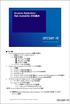 目次 1. Arcserve Replication/High Availability 共通の仕組み 1-1: 同期とレプリケーションについて 1-2: 同期の仕組み ファイルレベル同期 ブロックレベル同期 オフライン同期 1-3: レプリケーションの仕組み 2. Arcserve High Availability スイッチオーバーの仕組み 2-1: IP 移動 2-2: コンピュータ名の切り替え
目次 1. Arcserve Replication/High Availability 共通の仕組み 1-1: 同期とレプリケーションについて 1-2: 同期の仕組み ファイルレベル同期 ブロックレベル同期 オフライン同期 1-3: レプリケーションの仕組み 2. Arcserve High Availability スイッチオーバーの仕組み 2-1: IP 移動 2-2: コンピュータ名の切り替え
目次 はじめに... 3 Arcserve RHA 使用前の注意事項 インストール手順の確認... 5 IP 移動を利用した HA シナリオの作成と実行 準備 HA シナリオの作成 シナリオの実行 障害時の運
 TECHNICAL GUIDE: ARCSERVE HIGH AVAILABILITY ワークグループ環境でもできる! Arcserve High Availability で実現する ファイルサーバの運用継続 2015 年 11 月第 1 版 arcserve Japan 合同会社 注意 : この資料は 2015 年 11 月現在の製品を基に記述しています 1/42 目次 はじめに... 3 Arcserve
TECHNICAL GUIDE: ARCSERVE HIGH AVAILABILITY ワークグループ環境でもできる! Arcserve High Availability で実現する ファイルサーバの運用継続 2015 年 11 月第 1 版 arcserve Japan 合同会社 注意 : この資料は 2015 年 11 月現在の製品を基に記述しています 1/42 目次 はじめに... 3 Arcserve
改定履歴 2014/09 Rev1.1 社名およびロゴ変更 2014/10 Rev1.5 製品ブランドの表記変更 2/31
 TECHNICAL GUIDE: CYBOZU GAROON X ARCSERVE HIGH AVAILABILITY Arcserve High Availability r16 で実現する災害時の Cybozu Garoon 3 運用継続設定ガイド 2014 年 10 月第 1.5 版 注意 : この資料は 2012 年 1 月現在の製品を基に記述しています 1/30 改定履歴 2014/09
TECHNICAL GUIDE: CYBOZU GAROON X ARCSERVE HIGH AVAILABILITY Arcserve High Availability r16 で実現する災害時の Cybozu Garoon 3 運用継続設定ガイド 2014 年 10 月第 1.5 版 注意 : この資料は 2012 年 1 月現在の製品を基に記述しています 1/30 改定履歴 2014/09
CA ARCserve Replication r16 for Windows製品をインストールする前にお読みください
 富士通株式会社 CA ARCserve Replication r16 for Windows 製品をインストールする前にお 読みください この度は CA ARCserve Replication r16 for Windows( 以後 Replication と表記 ) 製品をお買い上げいただき 誠にありがとうございます 本書は Replication 製品の留意事項について記載しております 製品ご使用の前には必ず
富士通株式会社 CA ARCserve Replication r16 for Windows 製品をインストールする前にお 読みください この度は CA ARCserve Replication r16 for Windows( 以後 Replication と表記 ) 製品をお買い上げいただき 誠にありがとうございます 本書は Replication 製品の留意事項について記載しております 製品ご使用の前には必ず
音声認識サーバのインストールと設定
 APPENDIX C 次のタスクリストを使用して 音声認識ソフトウェアを別の音声認識サーバにインストールし 設定します このタスクは Cisco Unity インストレーションガイド に記載されている詳細な手順を参照します ドキュメントに従って 正しくインストールを完了してください この付録の内容は Cisco Unity ライセンスに音声認識が含まれていること および新しい Cisco Unity
APPENDIX C 次のタスクリストを使用して 音声認識ソフトウェアを別の音声認識サーバにインストールし 設定します このタスクは Cisco Unity インストレーションガイド に記載されている詳細な手順を参照します ドキュメントに従って 正しくインストールを完了してください この付録の内容は Cisco Unity ライセンスに音声認識が含まれていること および新しい Cisco Unity
Cybozu Garoon Arcserve High Availability Hyper-V シナリオ設定ガイド TECHNICAL GUIDE: CYBOZU GAROON X ARCSERVE HIGH AVAILABILITY HYPER-V SCENARIO Arcserve High
 Cybozu Garoon Arcserve High Availability Hyper-V シナリオ設定ガイド TECHNICAL GUIDE: CYBOZU GAROON X ARCSERVE HIGH AVAILABILITY HYPER-V SCENARIO Arcserve High Availability r16 で実現する Cybozu Garoon 3 の運用継続 設定ガイド
Cybozu Garoon Arcserve High Availability Hyper-V シナリオ設定ガイド TECHNICAL GUIDE: CYBOZU GAROON X ARCSERVE HIGH AVAILABILITY HYPER-V SCENARIO Arcserve High Availability r16 で実現する Cybozu Garoon 3 の運用継続 設定ガイド
セットアップマニュアル
 SHIFT Manager セットアップ手順 初めて SHIFT Manager をセットアップする場合の手順について説明します セットアップの概要 2 1.1 セットアップ前の確認事項... 2 動作環境... 2 使用するドライブなどの確認... 2 1.2 セットアップの流れ... 3 セットアップ 4 2.1 セットアップの準備... 4 Microsoft.NET Framework 2.0(
SHIFT Manager セットアップ手順 初めて SHIFT Manager をセットアップする場合の手順について説明します セットアップの概要 2 1.1 セットアップ前の確認事項... 2 動作環境... 2 使用するドライブなどの確認... 2 1.2 セットアップの流れ... 3 セットアップ 4 2.1 セットアップの準備... 4 Microsoft.NET Framework 2.0(
iStorage ソフトウェア VMware vCenter Plug-in インストールガイド
 istorage ソフトウェア VMware vcenter Plug-in インストールガイド はじめに このインストールガイドでは WebSAM Storage VMware vcenter Plug-in のインストールに関して説明しています 本製品は VMware vcenter Server と連携する製品のため VMware vcenter Server が稼働するサーバへインストー ルします
istorage ソフトウェア VMware vcenter Plug-in インストールガイド はじめに このインストールガイドでは WebSAM Storage VMware vcenter Plug-in のインストールに関して説明しています 本製品は VMware vcenter Server と連携する製品のため VMware vcenter Server が稼働するサーバへインストー ルします
Microsoft SQL Server 2016 インストール手順書 (Standard) この文書は SQL Server 2016 のインストール手順について簡潔にまとめたもので Microsoft SQL Server 2016 Books Online に記述されている一部を抜粋した内容で
 Microsoft SQL Server 2016 インストール手順書 (Standard) この文書は SQL Server 2016 のインストール手順について簡潔にまとめたもので Microsoft SQL Server 2016 Books Online に記述されている一部を抜粋した内容です インストール手順や設定に関する詳細については必 ずパッケージに付属されている Microsoft
Microsoft SQL Server 2016 インストール手順書 (Standard) この文書は SQL Server 2016 のインストール手順について簡潔にまとめたもので Microsoft SQL Server 2016 Books Online に記述されている一部を抜粋した内容です インストール手順や設定に関する詳細については必 ずパッケージに付属されている Microsoft
BACREX-R クライアント利用者用ドキュメント
 Ver4.0.0 IE 設定の注意事項 第 1.1 版 はじめに このマニュアルは BACREX-R を実際に使用する前に知っておいて頂きたい内容として 使用する前の設定や 動作に関する注意事項を記述したものです 最初に必ずお読み頂き 各設定を行ってください 実際に表示される画面と マニュアルの画面とが異なる場合があります BACREX-R は お客様の使用環境に合わせてカスタマイズのできるシステムです
Ver4.0.0 IE 設定の注意事項 第 1.1 版 はじめに このマニュアルは BACREX-R を実際に使用する前に知っておいて頂きたい内容として 使用する前の設定や 動作に関する注意事項を記述したものです 最初に必ずお読み頂き 各設定を行ってください 実際に表示される画面と マニュアルの画面とが異なる場合があります BACREX-R は お客様の使用環境に合わせてカスタマイズのできるシステムです
はじめに このマニュアルは BACREX-R を実際に使用する前に知っておいて頂きたい内容として 使用する前の設定や 動作に関する注意事項を記述したものです 最初に必ずお読み頂き 各設定を行ってください 実際に表示される画面と マニュアルの画面とが異なる場合があります BACREX-R は お客様の
 Ver4 IE9.0 設定の注意事項 第 1 版 はじめに このマニュアルは BACREX-R を実際に使用する前に知っておいて頂きたい内容として 使用する前の設定や 動作に関する注意事項を記述したものです 最初に必ずお読み頂き 各設定を行ってください 実際に表示される画面と マニュアルの画面とが異なる場合があります BACREX-R は お客様の使用環境に合わせてカスタマイズのできるシステムです
Ver4 IE9.0 設定の注意事項 第 1 版 はじめに このマニュアルは BACREX-R を実際に使用する前に知っておいて頂きたい内容として 使用する前の設定や 動作に関する注意事項を記述したものです 最初に必ずお読み頂き 各設定を行ってください 実際に表示される画面と マニュアルの画面とが異なる場合があります BACREX-R は お客様の使用環境に合わせてカスタマイズのできるシステムです
環境構築ガイド ~ インストールから運用開始まで ~ 年 2 月
 環境構築ガイド ~ インストールから運用開始まで ~ 年 2 月 目次 はじめに... 1 1. インストール... 2 1.1 インストール前の確認と準備... 2 1.2 インストール... 4 1.3 ライセンスキーの登録... 9 2. 運用開始のための設定... 12 2.1 環境設定ウィザード... 12 3. 製品情報と無償トレーニング情報... 19 3.1 製品情報および FAQ
環境構築ガイド ~ インストールから運用開始まで ~ 年 2 月 目次 はじめに... 1 1. インストール... 2 1.1 インストール前の確認と準備... 2 1.2 インストール... 4 1.3 ライセンスキーの登録... 9 2. 運用開始のための設定... 12 2.1 環境設定ウィザード... 12 3. 製品情報と無償トレーニング情報... 19 3.1 製品情報および FAQ
Team Foundation Server 2018 を使用したバージョン管理 補足資料
 Team Foundation Server 2018 を使用したバージョン管理 Magic xpa 3.0/Magic xpa 2.5/uniPaaS V1Plus 補足資料 マジックソフトウェア ジャパン株式会社 2018 年 8 月 24 日 本ドキュメントは Magic xpa 3.0/Magic xpa 2.5/uniPaaS V1Plus で Team Foundation Server(
Team Foundation Server 2018 を使用したバージョン管理 Magic xpa 3.0/Magic xpa 2.5/uniPaaS V1Plus 補足資料 マジックソフトウェア ジャパン株式会社 2018 年 8 月 24 日 本ドキュメントは Magic xpa 3.0/Magic xpa 2.5/uniPaaS V1Plus で Team Foundation Server(
TECHNICAL GUIDE: ARCSERVE BACKUP R16.5 Arcserve Backup r16.5 インストールガイド 第二部インストール編 2013 年 3 月 REV: 1.5
 TECHNICAL GUIDE: ARCSERVE BACKUP R16.5 Arcserve Backup r16.5 インストールガイド 第二部インストール編 2013 年 3 月 REV: 1.5 2. インストール 2-1 インストール環境 2-1-1 動作要件の確認 Arcserve Backup r16.5 関連製品の動作要件は下記 WEB ページを参照して下さい http://www.casupport.jp/resources/bab165win/sysreq.htm
TECHNICAL GUIDE: ARCSERVE BACKUP R16.5 Arcserve Backup r16.5 インストールガイド 第二部インストール編 2013 年 3 月 REV: 1.5 2. インストール 2-1 インストール環境 2-1-1 動作要件の確認 Arcserve Backup r16.5 関連製品の動作要件は下記 WEB ページを参照して下さい http://www.casupport.jp/resources/bab165win/sysreq.htm
(2) [ バックアップツール ] が表示されます [1] [2] [3] [4] [5] [6] Windows Storage Server 2012 バックアップ手順 (V_01) < 画面の説明 > [1] バックアップ項目リスト登録されているバックアップセットの一覧です [2] 新規 ボタ
![(2) [ バックアップツール ] が表示されます [1] [2] [3] [4] [5] [6] Windows Storage Server 2012 バックアップ手順 (V_01) < 画面の説明 > [1] バックアップ項目リスト登録されているバックアップセットの一覧です [2] 新規 ボタ (2) [ バックアップツール ] が表示されます [1] [2] [3] [4] [5] [6] Windows Storage Server 2012 バックアップ手順 (V_01) < 画面の説明 > [1] バックアップ項目リスト登録されているバックアップセットの一覧です [2] 新規 ボタ](/thumbs/85/92457424.jpg) バックアップ手順 (Windows Storage Server 2012) V_01 1 バックアップツール を用いた定期バックアップ バックアップツール は Windows Storage Server 2012 標準の Windows Server バックアップ の制限事項を解消するためのオリジナルのツールです バックアップツール はバックアップ設定を複数作成出来るものになります < バックアップツール
バックアップ手順 (Windows Storage Server 2012) V_01 1 バックアップツール を用いた定期バックアップ バックアップツール は Windows Storage Server 2012 標準の Windows Server バックアップ の制限事項を解消するためのオリジナルのツールです バックアップツール はバックアップ設定を複数作成出来るものになります < バックアップツール
第 1 版
 第 1 版 改版履歴 版数改版日付改版内容 1 2011/06/10 新規作成 2 目次 1. SQL Server 2005 Express から SQL Server 2008 R2 製品版へのアップグレード... 5 1.1..NET Framework 3.5 SP1 と Microsoft Windows Installer 4.5 のインストール... 5 1.2. SQL Server
第 1 版 改版履歴 版数改版日付改版内容 1 2011/06/10 新規作成 2 目次 1. SQL Server 2005 Express から SQL Server 2008 R2 製品版へのアップグレード... 5 1.1..NET Framework 3.5 SP1 と Microsoft Windows Installer 4.5 のインストール... 5 1.2. SQL Server
目次 目次 準備いただくもの 準備 SQLServer2008 R2 ExpressEdition のインストール インストールの前に インストール 設定一覧 機
 やってみよう! パソコンデータ入力 Ver3.1 - サーバー構築設定手順書 - 2010 年 11 月 15 日 1 / 25 目次 目次... 2 1. 準備いただくもの... 3 1.1. 準備... 3 2. SQLServer2008 R2 ExpressEdition のインストール... 4 2.1. インストールの前に... 4 2.2. インストール... 6 2.3. 設定一覧...
やってみよう! パソコンデータ入力 Ver3.1 - サーバー構築設定手順書 - 2010 年 11 月 15 日 1 / 25 目次 目次... 2 1. 準備いただくもの... 3 1.1. 準備... 3 2. SQLServer2008 R2 ExpressEdition のインストール... 4 2.1. インストールの前に... 4 2.2. インストール... 6 2.3. 設定一覧...
Oracle Business Intelligence Standard Edition One のインストール
 Oracle Business Intelligence Standard Edition One のインストール 第 1 版 作成日 :2007 年 7 月 31 日 更新日 :2007 年 7 月 31 日 目次 はじめに... 3 Ⅰ. インストール作業... 4 Ⅱ. 起動状況の確認... 8 Ⅱ-1. Oracle BI Administration Tool の起動... 8 Ⅱ-2.
Oracle Business Intelligence Standard Edition One のインストール 第 1 版 作成日 :2007 年 7 月 31 日 更新日 :2007 年 7 月 31 日 目次 はじめに... 3 Ⅰ. インストール作業... 4 Ⅱ. 起動状況の確認... 8 Ⅱ-1. Oracle BI Administration Tool の起動... 8 Ⅱ-2.
HP Device Manager4.7インストール・アップデート手順書
 Technical white paper HP Device Manager4.7 インストール アップデート手順書 目次 はじめに 2 HPDM の構成の概要 3 1. インストール先のサーバーの準備 4 2.HPDM Softpaq の入手と展開 6 3.HPDM の新規インストール 9 4. マスターリポジトリの設定 17 5.HPDM のアップデート 20 1 はじめに 本資料では HP
Technical white paper HP Device Manager4.7 インストール アップデート手順書 目次 はじめに 2 HPDM の構成の概要 3 1. インストール先のサーバーの準備 4 2.HPDM Softpaq の入手と展開 6 3.HPDM の新規インストール 9 4. マスターリポジトリの設定 17 5.HPDM のアップデート 20 1 はじめに 本資料では HP
SAMBA Stunnel(Windows) 編 1. インストール 1 セキュア SAMBA の URL にアクセスし ログインを行います xxx 部分は会社様によって異なります xxxxx 2 Windows 版ダウンロード ボ
 操作ガイド Ver.2.3 目次 1. インストール... - 2-2. SAMBA Stunnel 利用... - 8-2.1. 接続確認... - 8-2.2. 編集... - 11-2.3. インポート... - 14-2.4. 削除... - 15-2.5 フォルダショートカットの作成... - 16-3. 動作環境... - 18-4. 参考資料 ( 接続状況が不安定な場合の対処方法について
操作ガイド Ver.2.3 目次 1. インストール... - 2-2. SAMBA Stunnel 利用... - 8-2.1. 接続確認... - 8-2.2. 編集... - 11-2.3. インポート... - 14-2.4. 削除... - 15-2.5 フォルダショートカットの作成... - 16-3. 動作環境... - 18-4. 参考資料 ( 接続状況が不安定な場合の対処方法について
ESMPRO/JMSS Ver6.0
 NEC Express5800 シリーズ ESMPRO /JMSS EventManager セットアップカード ごあいさつ このたびは ESMPRO/JMSS EventManager をお買い上げ頂き まことにありがとうございま す 本書は セットアップ方法について説明しています 製品をお使いになる前に必ずお読みくだ さい また ESMPRO/JMSS EventManager の説明書として次のものがあります
NEC Express5800 シリーズ ESMPRO /JMSS EventManager セットアップカード ごあいさつ このたびは ESMPRO/JMSS EventManager をお買い上げ頂き まことにありがとうございま す 本書は セットアップ方法について説明しています 製品をお使いになる前に必ずお読みくだ さい また ESMPRO/JMSS EventManager の説明書として次のものがあります
Pirates Buster Series Secure Viewer セットアップマニュアル (Web インストーラ)
 Pirates Buster Series Secure Viewer セットアップマニュアル (Web インストーラ ) Pirates Buster for Document Pirates Buster for WebDocument 本書の利用方法 目的と概要本書は Web インストーラを利用した Secure Viewer のインストールについて説明します 利用対象者本書は 暗号化されたファイルの利用者を対象としています
Pirates Buster Series Secure Viewer セットアップマニュアル (Web インストーラ ) Pirates Buster for Document Pirates Buster for WebDocument 本書の利用方法 目的と概要本書は Web インストーラを利用した Secure Viewer のインストールについて説明します 利用対象者本書は 暗号化されたファイルの利用者を対象としています
Microsoft PowerPoint ï½žéł»å�’å–¥æœ�ㇷㇹㅃㅀ㇤ㅳㇹㅋㅼㅫ曉逃.ppt [äº™æ‘łã…¢ã…¼ã…›]
![Microsoft PowerPoint ï½žéł»å�’å–¥æœ�ㇷㇹㅃㅀ㇤ㅳㇹㅋㅼㅫ曉逃.ppt [äº™æ‘łã…¢ã…¼ã…›] Microsoft PowerPoint ï½žéł»å�’å–¥æœ�ㇷㇹㅃㅀ㇤ㅳㇹㅋㅼㅫ曉逃.ppt [äº™æ‘łã…¢ã…¼ã…›]](/thumbs/92/109918223.jpg) 電子入札システムクライアント V4 インストール手順 平成 30 年 3 月 富山市財務部契約課 注意事項 平成 30 年 3 月以降は現在インストールしていただいている 電子入札システムクライアント V3 は使用できなくなります 本手順に従い必ず 電子入札システムクライアント V4 をインストールしてください Windows10 の標準ブラウザ Microsoft Edge は富山市電子入札システムを使用できません
電子入札システムクライアント V4 インストール手順 平成 30 年 3 月 富山市財務部契約課 注意事項 平成 30 年 3 月以降は現在インストールしていただいている 電子入札システムクライアント V3 は使用できなくなります 本手順に従い必ず 電子入札システムクライアント V4 をインストールしてください Windows10 の標準ブラウザ Microsoft Edge は富山市電子入札システムを使用できません
クラウドファイルサーバーデスクトップ版 インストールマニュアル ファイルサーバー管理機能 第 1.1 版 2017/01/24 富士通株式会社
 クラウドファイルサーバーデスクトップ版 インストールマニュアル ファイルサーバー管理機能 第 1.1 版 2017/01/24 富士通株式会社 < 変更履歴 > 版数 発行日 変更内容 初版 2016/11/01 ー 1.1 2017/01/24 マニュアルの名称を見直す 1 目次 1. はじめに... 4 2. 本書の目的... 4 3. 本書の位置づけ... 4 4. 動作環境... 5 5.
クラウドファイルサーバーデスクトップ版 インストールマニュアル ファイルサーバー管理機能 第 1.1 版 2017/01/24 富士通株式会社 < 変更履歴 > 版数 発行日 変更内容 初版 2016/11/01 ー 1.1 2017/01/24 マニュアルの名称を見直す 1 目次 1. はじめに... 4 2. 本書の目的... 4 3. 本書の位置づけ... 4 4. 動作環境... 5 5.
マネージドクラウド with bit-drive 仮想マシンサービス 管理者マニュアル [ 管理者さま向け ] 2018 年 10 月 15 日 Version 3.0 bit- drive 2018/10/15 Version 3.0 マネージドクラウド with bit-drive 仮想マシン
![マネージドクラウド with bit-drive 仮想マシンサービス 管理者マニュアル [ 管理者さま向け ] 2018 年 10 月 15 日 Version 3.0 bit- drive 2018/10/15 Version 3.0 マネージドクラウド with bit-drive 仮想マシン マネージドクラウド with bit-drive 仮想マシンサービス 管理者マニュアル [ 管理者さま向け ] 2018 年 10 月 15 日 Version 3.0 bit- drive 2018/10/15 Version 3.0 マネージドクラウド with bit-drive 仮想マシン](/thumbs/97/132853307.jpg) マネージドクラウド with bit-drive 仮想マシンサービス 管理者マニュアル [ 管理者さま向け ] 2018 年 10 月 15 日 Version 3.0 bit- drive 1/36 著作権情報 本ドキュメントは 著作権法で保護された著作物で その全部または一部を許可なく複製したり複製物を配布 したり あるいは他のコンピュータ用に変換したり 他の言語に翻訳すると 著作権の侵害となります
マネージドクラウド with bit-drive 仮想マシンサービス 管理者マニュアル [ 管理者さま向け ] 2018 年 10 月 15 日 Version 3.0 bit- drive 1/36 著作権情報 本ドキュメントは 著作権法で保護された著作物で その全部または一部を許可なく複製したり複製物を配布 したり あるいは他のコンピュータ用に変換したり 他の言語に翻訳すると 著作権の侵害となります
GHS混合物分類判定システムインストールマニュアル
 GHS 混合物分類判定システムインストールマニュアル ~ ダウンロード版 ~ Ver.3.0 目次 1 はじめに... 1 1.1 目的... 1 1.2 本手順書について... 1 1.3 動作環境... 2 2 インストール... 3 2.1 Windows 8(8.1) Windows10 のセットアップ事前準備... 3 2.2 セットアップツールの実行... 5 2.3 必須コンポーネント...
GHS 混合物分類判定システムインストールマニュアル ~ ダウンロード版 ~ Ver.3.0 目次 1 はじめに... 1 1.1 目的... 1 1.2 本手順書について... 1 1.3 動作環境... 2 2 インストール... 3 2.1 Windows 8(8.1) Windows10 のセットアップ事前準備... 3 2.2 セットアップツールの実行... 5 2.3 必須コンポーネント...
Rev:1.1 Arcserve Unified Data Protection 7.0 環境構築ガイド - コンソール + 復旧ポイントサーバ - ( フルコンポーネント ) インストール編 はじめに インストール インストール前の確認と準備 バ
 Arcserve Unified Data Protection 7.0 環境構築ガイド - コンソール + 復旧ポイントサーバ - ( フルコンポーネント ) インストール編 はじめに... 1 1. インストール... 2 1.1 インストール前の確認と準備... 2 1.2 バージョンの確認... 8 1.3 ライセンスキーの登録...13 2. 運用開始のための設定... 16 2.1 環境設定ウィザード...16
Arcserve Unified Data Protection 7.0 環境構築ガイド - コンソール + 復旧ポイントサーバ - ( フルコンポーネント ) インストール編 はじめに... 1 1. インストール... 2 1.1 インストール前の確認と準備... 2 1.2 バージョンの確認... 8 1.3 ライセンスキーの登録...13 2. 運用開始のための設定... 16 2.1 環境設定ウィザード...16
クラウドファイルサーバーデスクトップ版 インストールマニュアル 利用者機能 第 1.2 版 2019/04/01 富士通株式会社
 クラウドファイルサーバーデスクトップ版 インストールマニュアル 利用者機能 第 1.2 版 2019/04/01 富士通株式会社 < 変更履歴 > 版数 発行日 変更内容 初版 2016/11/01 1.1 2017/01/24 マニュアルの名称を見直す 1.2 2019/04/01 5. インストール ようこそ画面の最新化 1 目次 1. はじめに... 4 2. 本書の目的... 4 3. 本書の位置づけ...
クラウドファイルサーバーデスクトップ版 インストールマニュアル 利用者機能 第 1.2 版 2019/04/01 富士通株式会社 < 変更履歴 > 版数 発行日 変更内容 初版 2016/11/01 1.1 2017/01/24 マニュアルの名称を見直す 1.2 2019/04/01 5. インストール ようこそ画面の最新化 1 目次 1. はじめに... 4 2. 本書の目的... 4 3. 本書の位置づけ...
アーカイブ機能インストールマニュアル
 Microsoft SQL Server 2008 SQL Server Management Studio データベースバックアップ設定マニュアル 1. 注意事項... 1 2. データベースのバックアッププラン作成方法... 2 3. データベースのバックアップ... 8 4. データベースの復元方法について... 11 5. データベースのログの圧縮... 13 Copyright(c)
Microsoft SQL Server 2008 SQL Server Management Studio データベースバックアップ設定マニュアル 1. 注意事項... 1 2. データベースのバックアッププラン作成方法... 2 3. データベースのバックアップ... 8 4. データベースの復元方法について... 11 5. データベースのログの圧縮... 13 Copyright(c)
セットアップマニュアル
 SHIFT Manager セットアップ手順 SHIFT Manager をセットアップする場合の手順について説明します セットアップの概要 2 1.1 セットアップ前の確認事項... 2 動作環境... 2 使用するドライブなどの確認... 2 1.2 セットアップの流れ... 3 アンインストール ( 既にお使いの端末をWindows 10 にアップグレードする場合 ) 4 2.1 アンインストールの準備...
SHIFT Manager セットアップ手順 SHIFT Manager をセットアップする場合の手順について説明します セットアップの概要 2 1.1 セットアップ前の確認事項... 2 動作環境... 2 使用するドライブなどの確認... 2 1.2 セットアップの流れ... 3 アンインストール ( 既にお使いの端末をWindows 10 にアップグレードする場合 ) 4 2.1 アンインストールの準備...
PC にソフトをインストールすることによって OpenVPN でセキュア SAMBA へ接続することができます 注意 OpenVPN 接続は仮想 IP を使用します ローカル環境にて IP 設定が被らない事をご確認下さい 万が一仮想 IP とローカル環境 IP が被るとローカル環境内接続が行えなくな
 操作ガイド Ver.2.3 目次 1. インストール... - 2-2. SAMBA Remote 利用... - 9-2.1. 接続確認... - 9-2.2. 自動接続... - 11-2.3. 編集... - 13-2.4. インポート... - 16-2.5. 削除... - 18-2.6. 参考資料 ( 接続状況が不安定な場合の対処方法について )... - 19-2.6.1. サービスの再起動...
操作ガイド Ver.2.3 目次 1. インストール... - 2-2. SAMBA Remote 利用... - 9-2.1. 接続確認... - 9-2.2. 自動接続... - 11-2.3. 編集... - 13-2.4. インポート... - 16-2.5. 削除... - 18-2.6. 参考資料 ( 接続状況が不安定な場合の対処方法について )... - 19-2.6.1. サービスの再起動...
01_08 インストールガイド
 STAFF EXPRESS アンインストール / インストールについて 概要 Staff Express インストーラはスタッフエクスプレスの動作上必要なファイルをインストールするためのプログラムです 注意 本プログラムを実行する前には必ず他のプログラムを終了させてください インストールインストール アンインストール アンインストール作業は 必ず管理者権限を持つユーザーで行ってください インストールプログラムについて
STAFF EXPRESS アンインストール / インストールについて 概要 Staff Express インストーラはスタッフエクスプレスの動作上必要なファイルをインストールするためのプログラムです 注意 本プログラムを実行する前には必ず他のプログラムを終了させてください インストールインストール アンインストール アンインストール作業は 必ず管理者権限を持つユーザーで行ってください インストールプログラムについて
改訂履歴 改訂日改定内容 第 1 版 2013 年 7 月 16 日新規作成 第 2 版 2013 年 9 月 4 日 STEP3-2 認証用バッチの実行 に Vista での操作を追記 第 3 版 2014 年 7 月 14 日 Windows XP に関する記述を削除 STEP2-1 新規インス
 Office2010 インストールマニュアル 2014 年 7 月 14 日 神戸大学情報基盤センター このマニュアルは九州大学情報統括本部より提供いただいたマニュアルをもとに作成いたしました This work is licensed under a Creative Commons Attribution-NonCommercial-ShareAlike 2.1 Japan License. 改訂履歴
Office2010 インストールマニュアル 2014 年 7 月 14 日 神戸大学情報基盤センター このマニュアルは九州大学情報統括本部より提供いただいたマニュアルをもとに作成いたしました This work is licensed under a Creative Commons Attribution-NonCommercial-ShareAlike 2.1 Japan License. 改訂履歴
ドメインコントローラを冗長化していてもバックアップは必要です! Active Directory データベースの複製の仕組み DC1 2 変更された情報を定期的に他の DC に複製 DC2 同期 1 ドメインコントローラ (DC) で変更が行われる Active Directory データベース上で
 Active Directory 環境の 復旧 CA Technologies rev. 1.4 ドメインコントローラを冗長化していてもバックアップは必要です! Active Directory データベースの複製の仕組み DC1 2 変更された情報を定期的に他の DC に複製 DC2 同期 1 ドメインコントローラ (DC) で変更が行われる Active Directory データベース上で誤った操作を行うと
Active Directory 環境の 復旧 CA Technologies rev. 1.4 ドメインコントローラを冗長化していてもバックアップは必要です! Active Directory データベースの複製の仕組み DC1 2 変更された情報を定期的に他の DC に複製 DC2 同期 1 ドメインコントローラ (DC) で変更が行われる Active Directory データベース上で誤った操作を行うと
Autodesk Softimage 7.5 スタンドアロン インストール ガイド
 Autodesk Softimage 7.5 スタンドアロンおよび Autodesk Softimage 7.5 マルチシートスタンドアロンインストールガイド Windows 搭載システム対応 2009 年 2 月オートデスク株式会社プロダクトサポート本部 1 内容 Softimage のスタンドアロンライセンスのインストールとライセンス取得... 3 1. Softimage セットアッププログラムを実行...
Autodesk Softimage 7.5 スタンドアロンおよび Autodesk Softimage 7.5 マルチシートスタンドアロンインストールガイド Windows 搭載システム対応 2009 年 2 月オートデスク株式会社プロダクトサポート本部 1 内容 Softimage のスタンドアロンライセンスのインストールとライセンス取得... 3 1. Softimage セットアッププログラムを実行...
動作環境 対応 LAN DISK ( 設定復元に対応 ) HDL-H シリーズ HDL-X シリーズ HDL-AA シリーズ HDL-XV シリーズ (HDL-XVLP シリーズを含む ) HDL-XV/2D シリーズ HDL-XR シリーズ HDL-XR/2D シリーズ HDL-XR2U シリーズ
 複数台導入時の初期設定を省力化 設定復元ツール LAN DISK Restore LAN DISK Restore は 対応機器の各種設定情報を設定ファイルとして保存し 保存した設定ファイルから LAN DISK シリーズに対して設定の移行をおこなうことができます 複数の LAN DISK シリーズ導入時や大容量モデルへの移行の際の初期設定を簡単にします LAN DISK Restore インストール時に
複数台導入時の初期設定を省力化 設定復元ツール LAN DISK Restore LAN DISK Restore は 対応機器の各種設定情報を設定ファイルとして保存し 保存した設定ファイルから LAN DISK シリーズに対して設定の移行をおこなうことができます 複数の LAN DISK シリーズ導入時や大容量モデルへの移行の際の初期設定を簡単にします LAN DISK Restore インストール時に
ikeyドライバインストール手順書
 ikey インストール手順書 (Windows 8.1 版 Ver4.1.1.7) Ver 1.2 2017/9 1 ご利用になる前に 地域貢献型メッセージボードシステムにおいて 認証キーを使用し セキュリティ 認証を行なう為には ikey ドライバをインストールする必要があります ドライバのインストールにあたって 以下の内容をご了解の上 ご利用下さい システム条件 OS : Windows 8.1
ikey インストール手順書 (Windows 8.1 版 Ver4.1.1.7) Ver 1.2 2017/9 1 ご利用になる前に 地域貢献型メッセージボードシステムにおいて 認証キーを使用し セキュリティ 認証を行なう為には ikey ドライバをインストールする必要があります ドライバのインストールにあたって 以下の内容をご了解の上 ご利用下さい システム条件 OS : Windows 8.1
INCA7.2_インストールガイド_v1.3.3.pdf
 INCA V7.2 簡易版インストールガイド 1 1. はじめに (1/2) 本ガイドでは 初心者の方を対象に INCA Ver7.2 MDA Ver7.2 及び HSP の基本的なインストールの手順や注意事項についてご説明いたします INCA に関する詳しい説明は INCA インストール後に PC へコピーされるマニュアル等をご参照ください マニュアルは以下の弊社ホームページからも入手ができます
INCA V7.2 簡易版インストールガイド 1 1. はじめに (1/2) 本ガイドでは 初心者の方を対象に INCA Ver7.2 MDA Ver7.2 及び HSP の基本的なインストールの手順や注意事項についてご説明いたします INCA に関する詳しい説明は INCA インストール後に PC へコピーされるマニュアル等をご参照ください マニュアルは以下の弊社ホームページからも入手ができます
Arcserve Replication r16.5 for Windows製品留意事項
 富士通株式会社 Arcserve Replication r16.5 for Windows 製品留意事項 本書は Arcserve Replication r16.5 製品および Arcserve UDP v6.5 Premium Plus Edition 製品に含まれる High Availability 機能の留意事項について記載しています 製品ご使用の際には必ず 本書をお読みください なお
富士通株式会社 Arcserve Replication r16.5 for Windows 製品留意事項 本書は Arcserve Replication r16.5 製品および Arcserve UDP v6.5 Premium Plus Edition 製品に含まれる High Availability 機能の留意事項について記載しています 製品ご使用の際には必ず 本書をお読みください なお
Microsoft Word - インストールマニュアルSBS XP SP1第1版 doc
 spaaqs 光セキュリティベーシック powered by Symantec Windows XP Service Pack 2 版インストールマニュアル 第 2 版 2010 年 9 月 7 日 1 目次 1. ご利用の前に P. 3 2. 申し込みから利用開始までの流れ P. 4 3. お申し込み ダウンロード P. 5 4. インストール P. 9 5. アクティブ化 P.13 6. Live
spaaqs 光セキュリティベーシック powered by Symantec Windows XP Service Pack 2 版インストールマニュアル 第 2 版 2010 年 9 月 7 日 1 目次 1. ご利用の前に P. 3 2. 申し込みから利用開始までの流れ P. 4 3. お申し込み ダウンロード P. 5 4. インストール P. 9 5. アクティブ化 P.13 6. Live
インストール要領書
 2016/04/28 第 1 版 CSS-Net インストール要領書 この冊子は CSS-Net のインストール方法を分かり易く説明してあります インストール方法が分からないときはご覧になって下さい 目次 1. はじめに 2. CSS-Net の動作環境 3. インストーラのダウンロード 4. インストール手順 5. CSS-Net の起動および初期設定 6. アンインストール方法 1. はじめに
2016/04/28 第 1 版 CSS-Net インストール要領書 この冊子は CSS-Net のインストール方法を分かり易く説明してあります インストール方法が分からないときはご覧になって下さい 目次 1. はじめに 2. CSS-Net の動作環境 3. インストーラのダウンロード 4. インストール手順 5. CSS-Net の起動および初期設定 6. アンインストール方法 1. はじめに
Alfa-Products_installguide
 Alfatech 製品インストール説明書 http://www.alfatech.jp/ 本書では下記の Alfatech 製品の動作環境 インストールとアクティベートなどについて説明いたします 説明対象の Alfatech 製品 : ダウンロード アクティベートファイルのメール納品のソフトウェア BJ-Electrical BJ-MechaTool BJ-MechaTool Pro BJ 変換 JW
Alfatech 製品インストール説明書 http://www.alfatech.jp/ 本書では下記の Alfatech 製品の動作環境 インストールとアクティベートなどについて説明いたします 説明対象の Alfatech 製品 : ダウンロード アクティベートファイルのメール納品のソフトウェア BJ-Electrical BJ-MechaTool BJ-MechaTool Pro BJ 変換 JW
目次はじめに 必要システム環境 インストール手順 インストール前の注意点 インストールの準備 (.NET Framework3.5 SP1 のインストール ) ライセンスの登録 初期設定情報の入力... 8
 一括請求 Assist 操作マニュアル インストール編 第 1.7 版 目次はじめに...3 1 必要システム環境...4 2 インストール手順...5 2.1 インストール前の注意点... 5 2.2 インストールの準備 (.NET Framework3.5 SP1 のインストール )... 5 2.3 ライセンスの登録... 8 2.4 初期設定情報の入力... 8 2.5 インストール先の選択...
一括請求 Assist 操作マニュアル インストール編 第 1.7 版 目次はじめに...3 1 必要システム環境...4 2 インストール手順...5 2.1 インストール前の注意点... 5 2.2 インストールの準備 (.NET Framework3.5 SP1 のインストール )... 5 2.3 ライセンスの登録... 8 2.4 初期設定情報の入力... 8 2.5 インストール先の選択...
目次 はじめに StorageCraft Recovery Environment Builder をインストールする 必要なソフトウェアを確認する ダウンロードする インストールを実行する Window
 クイックスタートガイド StorageCraft Recovery Environment for Windows (uefi 環境版 ) 2015 年 2 月 13 日 ストレージクラフトテクノロジー合同会社 目次 はじめに... 3 1. StorageCraft Recovery Environment Builder をインストールする... 4 1.1. 必要なソフトウェアを確認する...
クイックスタートガイド StorageCraft Recovery Environment for Windows (uefi 環境版 ) 2015 年 2 月 13 日 ストレージクラフトテクノロジー合同会社 目次 はじめに... 3 1. StorageCraft Recovery Environment Builder をインストールする... 4 1.1. 必要なソフトウェアを確認する...
内容 Softimage のスタンドアロンライセンスのインストールとライセンス取得 Softimage セットアッププログラムを実行 エンドユーザ使用許諾契約 (EULA) に同意 インストール先のパスを指定 パッケージの選択... 6
 Autodesk Softimage 2010 スタンドアロンおよび Autodesk Softimage 2010 マルチシートスタンドアロンインストールガイド Windows 搭載システム対応 2009 年 9 月 オートデスク株式会社 プロダクトサポート本部 1 内容 Softimage のスタンドアロンライセンスのインストールとライセンス取得... 3 1. Softimage セットアッププログラムを実行...
Autodesk Softimage 2010 スタンドアロンおよび Autodesk Softimage 2010 マルチシートスタンドアロンインストールガイド Windows 搭載システム対応 2009 年 9 月 オートデスク株式会社 プロダクトサポート本部 1 内容 Softimage のスタンドアロンライセンスのインストールとライセンス取得... 3 1. Softimage セットアッププログラムを実行...
1 目次 本書の構成 2 体験版申請用総合ソフトの機能 3 申請用総合ソフトとの相違点 体験版申請用総合ソフト ver.3.0 は, 本番用の申請用総合ソフト (3.0A) の機能に擬似データを加えたものです
 体験版申請用総合ソフト (ver.3.0) インストールガイド 登記 供託オンライン申請システム 平成 29 年 4 月 法務省民事局 1 目次 本書の構成 2 体験版申請用総合ソフトの機能 3 申請用総合ソフトとの相違点 体験版申請用総合ソフト ver.3.0 は, 本番用の申請用総合ソフト (3.0A) の機能に擬似データを加えたものです 2 1.1 動作環境 ハードウェア環境 CPU 800MHz
体験版申請用総合ソフト (ver.3.0) インストールガイド 登記 供託オンライン申請システム 平成 29 年 4 月 法務省民事局 1 目次 本書の構成 2 体験版申請用総合ソフトの機能 3 申請用総合ソフトとの相違点 体験版申請用総合ソフト ver.3.0 は, 本番用の申請用総合ソフト (3.0A) の機能に擬似データを加えたものです 2 1.1 動作環境 ハードウェア環境 CPU 800MHz
SQL Server データベース接続設定 マニュアル
 2018/07 SQL Server データベース接続設定 ユーザーガイド 本ユーザーガイドについて このユーザーガイドは SQL Server データベースへの接続設定などについて説明するものです 設定作業を始める前に Windows やネットワーク環境などが正しく動作することを あらかじめ確認しておいてください 本ユーザーガイドの画面ダンプはあくまで一例です 実際の画面とは異なる場合があります
2018/07 SQL Server データベース接続設定 ユーザーガイド 本ユーザーガイドについて このユーザーガイドは SQL Server データベースへの接続設定などについて説明するものです 設定作業を始める前に Windows やネットワーク環境などが正しく動作することを あらかじめ確認しておいてください 本ユーザーガイドの画面ダンプはあくまで一例です 実際の画面とは異なる場合があります
PowerPoint プレゼンテーション
 Microsoft IIS 10.0 証明書インストール手順書 ( サーバー移行用 ) サイバートラスト株式会社 2017 年 03 月 13 日 2017 Cybertrust Japan Co.,Ltd. SureServer EV はじめに! 本手順書をご利用の前に必ずお読みください 1. 本ドキュメントは Microsoft 社の Internet Information Services
Microsoft IIS 10.0 証明書インストール手順書 ( サーバー移行用 ) サイバートラスト株式会社 2017 年 03 月 13 日 2017 Cybertrust Japan Co.,Ltd. SureServer EV はじめに! 本手順書をご利用の前に必ずお読みください 1. 本ドキュメントは Microsoft 社の Internet Information Services
PowerPoint Presentation
 Amazon WorkSpaces Active Directory 証明書サービス (ADCS) を用いたデバイス認証構成 アマゾンウェブサービスジャパン株式会社 2017 / 11 / 10 Agenda 1. Amazon WorkSpaces のデバイス認証の仕組み 2. 環境構成概要 Amazon WorkSpaces デバイス認証の仕組み 3 WorkSpaces のエンドポイントへアクセス
Amazon WorkSpaces Active Directory 証明書サービス (ADCS) を用いたデバイス認証構成 アマゾンウェブサービスジャパン株式会社 2017 / 11 / 10 Agenda 1. Amazon WorkSpaces のデバイス認証の仕組み 2. 環境構成概要 Amazon WorkSpaces デバイス認証の仕組み 3 WorkSpaces のエンドポイントへアクセス
NALC 活動管理システムインストール手順書 NALC 活動管理システムを利用するためには 以下の性能を持った PC が必要です システム要件 対応 OS 対応ブラウザ Windows7 / Windows8 8.1/windows10 Internet Explorer 8 以降 (Firefox
 NALC 活動管理システムインストール手順書 NALC 活動管理システムを利用するためには 以下の性能を持った PC が必要です システム要件 対応 OS 対応ブラウザ Windows7 / Windows8 8.1/windows10 Internet Explorer 8 以降 (Firefox や Mozilla Google Chrome には対応しておりません ) インターネット環境 ADSL
NALC 活動管理システムインストール手順書 NALC 活動管理システムを利用するためには 以下の性能を持った PC が必要です システム要件 対応 OS 対応ブラウザ Windows7 / Windows8 8.1/windows10 Internet Explorer 8 以降 (Firefox や Mozilla Google Chrome には対応しておりません ) インターネット環境 ADSL
改版履歴 版数 改版日付 改版内容 /03/14 新規作成 2013/03まで製品サイトで公開していた WebSAM DeploymentManager Ver6.1 SQL Server 2012 製品版のデータベース構築手順書 ( 第 1 版 ) を本 書に統合しました 2
 第 1 版 改版履歴 版数 改版日付 改版内容 1 2013/03/14 新規作成 2013/03まで製品サイトで公開していた WebSAM DeploymentManager Ver6.1 SQL Server 2012 製品版のデータベース構築手順書 ( 第 1 版 ) を本 書に統合しました 2 目次 1. 使用しているデータベース (DPMDBI インスタンス ) を SQL Server
第 1 版 改版履歴 版数 改版日付 改版内容 1 2013/03/14 新規作成 2013/03まで製品サイトで公開していた WebSAM DeploymentManager Ver6.1 SQL Server 2012 製品版のデータベース構築手順書 ( 第 1 版 ) を本 書に統合しました 2 目次 1. 使用しているデータベース (DPMDBI インスタンス ) を SQL Server
第 2 版
 第 2 版 改版履歴 版数 改版日付 改版内容 1 2015/04 新規作成 2 2016/08 アップグレード時の注意事項を追加 URLをSQL Server 2014 用のURLに変更 2 目次 1. 使用しているデータベースを SQL Server 2014 へアップグレードする手順... 5 2. SQL Server 2014 にデータベースを構築する手順... 6 2.1. データベースの作成...
第 2 版 改版履歴 版数 改版日付 改版内容 1 2015/04 新規作成 2 2016/08 アップグレード時の注意事項を追加 URLをSQL Server 2014 用のURLに変更 2 目次 1. 使用しているデータベースを SQL Server 2014 へアップグレードする手順... 5 2. SQL Server 2014 にデータベースを構築する手順... 6 2.1. データベースの作成...
SAMBA Remote(Mac) 編 PC にソフトをインストールすることによって OpenVPN でセキュア SAMBA へ接続することができます 注意 OpenVPN 接続は仮想 IP を使用します ローカル環境にて IP 設定が被らない事をご確認下さい 万が一仮想 IP とローカル環境 IP
 操作ガイド Ver.2.3 目次 1. インストール... - 2-2. SAMBA Remote 利用... - 5-2.1. 接続確認... - 5-2.2. 自動接続... - 10-2.3. 編集... - 12-2.4. インポート... - 15-2.5. 削除... - 17-2.6. 参考資料 ( 接続状況が不安定な場合の対処方法について )... - 18-2.6.1. サービスの再起動...
操作ガイド Ver.2.3 目次 1. インストール... - 2-2. SAMBA Remote 利用... - 5-2.1. 接続確認... - 5-2.2. 自動接続... - 10-2.3. 編集... - 12-2.4. インポート... - 15-2.5. 削除... - 17-2.6. 参考資料 ( 接続状況が不安定な場合の対処方法について )... - 18-2.6.1. サービスの再起動...
スライド 1
 Hos-CanR 3.0 ファイル共有 (SF) 版セットアップハンドブック Hos-CanR 3.0 ファイル共有 (SF) 版 セットアップハンドブック ( 初期設定 ) システム管理者用 Ver. バージョン改訂日付改訂内容 Ver. 00/3/5 初版 Ver. 00//0 作業対象コンピュータのアイコン追加 Hos-CanR 3.0 ファイル共有 (SF) 版セットアップハンドブック 目
Hos-CanR 3.0 ファイル共有 (SF) 版セットアップハンドブック Hos-CanR 3.0 ファイル共有 (SF) 版 セットアップハンドブック ( 初期設定 ) システム管理者用 Ver. バージョン改訂日付改訂内容 Ver. 00/3/5 初版 Ver. 00//0 作業対象コンピュータのアイコン追加 Hos-CanR 3.0 ファイル共有 (SF) 版セットアップハンドブック 目
目次 移行前の作業 3 ステップ1: 移行元サービス メールソフトの設定変更 3 ステップ2: アルファメール2 メールソフトの設定追加 6 ステップ3: アルファメール2 サーバへの接続テスト 11 ステップ4: 管理者へ完了報告 11 移行完了後の作業 14 作業の流れ 14 ステップ1: メー
 アルファメール 2 アルファメール 2 コンパクトに移行されるお客様へ アルファメール 2 アルファメール 2 コンパクト メールソフトの移行設定 Outlook 2016 (POP 版 ) https://www.alpha-mail.jp/ 必ずお読みください 本資料はアルファメール 2 アルファメール 2 コンパクトに移行されるお客様の利用されているメールソフトの移行設定用の資料です 手順にそった操作
アルファメール 2 アルファメール 2 コンパクトに移行されるお客様へ アルファメール 2 アルファメール 2 コンパクト メールソフトの移行設定 Outlook 2016 (POP 版 ) https://www.alpha-mail.jp/ 必ずお読みください 本資料はアルファメール 2 アルファメール 2 コンパクトに移行されるお客様の利用されているメールソフトの移行設定用の資料です 手順にそった操作
TimeTracker FX セットアップガイド 補足資料 2/14 0. はじめに 本資料は [TimeTracker FX セットアップガイド ] では説明していない Microsoft SQL Server 2005 ( 以下 SQL Server 2005) の設定や操作方法を補足するための
![TimeTracker FX セットアップガイド 補足資料 2/14 0. はじめに 本資料は [TimeTracker FX セットアップガイド ] では説明していない Microsoft SQL Server 2005 ( 以下 SQL Server 2005) の設定や操作方法を補足するための TimeTracker FX セットアップガイド 補足資料 2/14 0. はじめに 本資料は [TimeTracker FX セットアップガイド ] では説明していない Microsoft SQL Server 2005 ( 以下 SQL Server 2005) の設定や操作方法を補足するための](/thumbs/65/53384768.jpg) TimeTracker FX 補足資料 SQL Server 2005 インストール方法 2007 年 1 月 TimeTracker FX セットアップガイド 補足資料 2/14 0. はじめに 本資料は [TimeTracker FX セットアップガイド ] では説明していない Microsoft SQL Server 2005 ( 以下 SQL Server 2005) の設定や操作方法を補足するためのものです
TimeTracker FX 補足資料 SQL Server 2005 インストール方法 2007 年 1 月 TimeTracker FX セットアップガイド 補足資料 2/14 0. はじめに 本資料は [TimeTracker FX セットアップガイド ] では説明していない Microsoft SQL Server 2005 ( 以下 SQL Server 2005) の設定や操作方法を補足するためのものです
Arcserve Replication High Availability 18.0 ライセンスガイド Rev 1.3
 Arcserve Replication High Availability 18.0 ライセンスガイド Rev 1.3 Windows 環境 2 1. 購入するライセンスの数 基本的な考え方 : Arcserve Replication/HA の = マスタとレプリカサーバ ( ノード ) 数の合計 Arcserve Replication/HA ではエンジンをインストールするノード つまり保護対象となるマスタサーバと複製先となるレプリカサーバの合計数だけライセンスが必要です
Arcserve Replication High Availability 18.0 ライセンスガイド Rev 1.3 Windows 環境 2 1. 購入するライセンスの数 基本的な考え方 : Arcserve Replication/HA の = マスタとレプリカサーバ ( ノード ) 数の合計 Arcserve Replication/HA ではエンジンをインストールするノード つまり保護対象となるマスタサーバと複製先となるレプリカサーバの合計数だけライセンスが必要です
はじめに 京セラ製スマートフォンを指定の microusb ケーブル ( 別売 ) またはこれと共通仕様の microusb ケーブル ( 別売 )( 以下 USB ケーブル ) と接続して USB テザリング機能をご使用いただくためには あらかじめパソコンに USB ドライバ をインストールしてい
 京セラ製スマートフォン用 USB ドライバインストールマニュアル 本書内で使用されている表示画面は説明用に作成されたものです OS のバージョンやお使いのパソコンの環境 セキュリティ設定によっては表示画面の有無 詳細内容 名称が異なる場合があります 本書は お客様が Windows の基本操作に習熟していることを前提にしています パソコンの操作については お使いのパソコンの取扱説明書をご覧ください
京セラ製スマートフォン用 USB ドライバインストールマニュアル 本書内で使用されている表示画面は説明用に作成されたものです OS のバージョンやお使いのパソコンの環境 セキュリティ設定によっては表示画面の有無 詳細内容 名称が異なる場合があります 本書は お客様が Windows の基本操作に習熟していることを前提にしています パソコンの操作については お使いのパソコンの取扱説明書をご覧ください
インストールマニュアル
 Install manual by SparxSystems Japan Enterprise Architect 日本語版インストールマニュアル 1 1. はじめに このインストールマニュアルは Enterprise Architect 日本語版バージョン 14.1 をインストールするための マニュアルです インストールには管理者権限が必要です 管理者権限を持つユーザー (Administrator
Install manual by SparxSystems Japan Enterprise Architect 日本語版インストールマニュアル 1 1. はじめに このインストールマニュアルは Enterprise Architect 日本語版バージョン 14.1 をインストールするための マニュアルです インストールには管理者権限が必要です 管理者権限を持つユーザー (Administrator
RW-4040 導入説明書 Windows 7 用 2017 年 7 月 シャープ株式会社
 Windows 7 用 2017 年 7 月 シャープ株式会社 はじめに 本書は IC カードリーダライタ RW-4040 を使用するため お使いのパソコンにデバイスドライバソフトウェア ( 以下 ドライバソフト と記載 ) をインストールする方法について記述しています このドライバソフトは Windows 7 SP1 で動作します 本書では ドライバソフトバージョン 2.27 のインストールについて説明します
Windows 7 用 2017 年 7 月 シャープ株式会社 はじめに 本書は IC カードリーダライタ RW-4040 を使用するため お使いのパソコンにデバイスドライバソフトウェア ( 以下 ドライバソフト と記載 ) をインストールする方法について記述しています このドライバソフトは Windows 7 SP1 で動作します 本書では ドライバソフトバージョン 2.27 のインストールについて説明します
目次 1. はじめに 3 2. システム要件 4 3. HDD Password Tool のインストール 5 Windows の場合 5 macos/os X/Mac OS X の場合 8 4. HDD Password Tool の使い方 HDD Password Tool を起動
 HDD Password Tool USB3.0/2.0 東芝製外付けハードディスク CANVIO 用 パスワードツールソフトウェア 取扱説明書 1.32 版 - 1 - 目次 1. はじめに 3 2. システム要件 4 3. HDD Password Tool のインストール 5 Windows の場合 5 macos/os X/Mac OS X の場合 8 4. HDD Password Tool
HDD Password Tool USB3.0/2.0 東芝製外付けハードディスク CANVIO 用 パスワードツールソフトウェア 取扱説明書 1.32 版 - 1 - 目次 1. はじめに 3 2. システム要件 4 3. HDD Password Tool のインストール 5 Windows の場合 5 macos/os X/Mac OS X の場合 8 4. HDD Password Tool
RW-5100 導入説明書 Windows7 用 2017 年 7 月 シャープ株式会社
 RW-5100 導入説明書 Windows7 用 2017 年 7 月 シャープ株式会社 はじめに 本書は Windows 7 環境において IC カードリーダライタ RW-5100 を使用するため お使いのパソコンにデバイスドライバソフトウェア ( 以下 ドライバソフト と記載 ) をインストールする方法について記述しています 本書で説明するドライバソフトは Windows 7 SP1 で動作するものです
RW-5100 導入説明書 Windows7 用 2017 年 7 月 シャープ株式会社 はじめに 本書は Windows 7 環境において IC カードリーダライタ RW-5100 を使用するため お使いのパソコンにデバイスドライバソフトウェア ( 以下 ドライバソフト と記載 ) をインストールする方法について記述しています 本書で説明するドライバソフトは Windows 7 SP1 で動作するものです
更新用証明書インポートツール 操作マニュアル 2011 年 10 月 31 日 セコムトラストシステムズ株式会社 Copyright 2011 SECOM Trust Systems CO.,LTD. All rights reserved. P-1
 更新用証明書インポートツール 操作マニュアル 20 年 0 月 3 日 セコムトラストシステムズ株式会社 P- 改版履歴 版数 日付 内容 担当 V..00 200/2/27 初版発行 STS V..0 20/0/3 動作条件 ( オペレーティングシステム ブラウザ ) 追加確認ページの手順追加 STS P-2 目次. はじめに... 4 2. 証明書のインポート手順... 5 2.. 契約者番号
更新用証明書インポートツール 操作マニュアル 20 年 0 月 3 日 セコムトラストシステムズ株式会社 P- 改版履歴 版数 日付 内容 担当 V..00 200/2/27 初版発行 STS V..0 20/0/3 動作条件 ( オペレーティングシステム ブラウザ ) 追加確認ページの手順追加 STS P-2 目次. はじめに... 4 2. 証明書のインポート手順... 5 2.. 契約者番号
Windows2000/XPインストール手順
 日歯生涯研修事業 IC カード用研修受付ソフト インストール手順書 (Windows 10 用 ) 日本歯科医師会 1 IC カード用研修受付ソフト の Windows 10 へのインストール手順... 3 1. インストール前の確認事項... 3 2. インストール手順の概略説明... 4 3. 新規インストール... 5 4. 既に IC カード用研修受付ソフト がインストールされている場合...
日歯生涯研修事業 IC カード用研修受付ソフト インストール手順書 (Windows 10 用 ) 日本歯科医師会 1 IC カード用研修受付ソフト の Windows 10 へのインストール手順... 3 1. インストール前の確認事項... 3 2. インストール手順の概略説明... 4 3. 新規インストール... 5 4. 既に IC カード用研修受付ソフト がインストールされている場合...
ご利用の前に 目次 - 0. 推奨環境とソフトウェアのバージョン 推奨環境について Windows8 Windows8. について Internet Explorer のバージョン確認 SAMWEB の初期設定 セキュリティ設定..
 操作マニュアル ( ご利用の前に ) 06.0.4 v.6 ご利用の前に 目次 - 0. 推奨環境とソフトウェアのバージョン... 3. 推奨環境について... 3. Windows8 Windows8. について... 4 3. Internet Explorer のバージョン確認... 5 0. SAMWEB の初期設定... 7. セキュリティ設定... 7. ActiveX のインストール...
操作マニュアル ( ご利用の前に ) 06.0.4 v.6 ご利用の前に 目次 - 0. 推奨環境とソフトウェアのバージョン... 3. 推奨環境について... 3. Windows8 Windows8. について... 4 3. Internet Explorer のバージョン確認... 5 0. SAMWEB の初期設定... 7. セキュリティ設定... 7. ActiveX のインストール...
アーカイブ機能インストールマニュアル
 Microsoft SQL Server 2005 SQL Server Management Studio データベースバックアップ設定マニュアル 1. 注意事項... 1 2.SQL Server 2005 Integration Services (SSIS) インストール... 2 3. データベースのバックアッププラン作成方法... 3 4. データベースのバックアップ...
Microsoft SQL Server 2005 SQL Server Management Studio データベースバックアップ設定マニュアル 1. 注意事項... 1 2.SQL Server 2005 Integration Services (SSIS) インストール... 2 3. データベースのバックアッププラン作成方法... 3 4. データベースのバックアップ...
ユーザーズマニュアル
 TSS Converter for MIDAS igen(s 造 ) ユーザーズマニュアル インストール編 ( ネットワーク認証の場合 ) ご注意 このソフトウェアおよびマニュアルの全部若しくは一部を無断で使用 複製することはできません ソフトウェアは コンピュータ 1 台に付き 1 セット購入が原則となっております このソフトウェアおよびマニュアルは 本製品の使用許諾契約書のもとでのみ使用することができます
TSS Converter for MIDAS igen(s 造 ) ユーザーズマニュアル インストール編 ( ネットワーク認証の場合 ) ご注意 このソフトウェアおよびマニュアルの全部若しくは一部を無断で使用 複製することはできません ソフトウェアは コンピュータ 1 台に付き 1 セット購入が原則となっております このソフトウェアおよびマニュアルは 本製品の使用許諾契約書のもとでのみ使用することができます
(8) [ 全般 ] タブをクリックします (9) [ インターネット一時ファイル ] の [ 設定 ] ボタンをクリックします (10) [ 保存しているページの新しいバージョンの確認 ] から [ ページを表示するごとに確認する ] をクリックします (11) [OK] ボタンをクリックしていき
![(8) [ 全般 ] タブをクリックします (9) [ インターネット一時ファイル ] の [ 設定 ] ボタンをクリックします (10) [ 保存しているページの新しいバージョンの確認 ] から [ ページを表示するごとに確認する ] をクリックします (11) [OK] ボタンをクリックしていき (8) [ 全般 ] タブをクリックします (9) [ インターネット一時ファイル ] の [ 設定 ] ボタンをクリックします (10) [ 保存しているページの新しいバージョンの確認 ] から [ ページを表示するごとに確認する ] をクリックします (11) [OK] ボタンをクリックしていき](/thumbs/87/97033657.jpg) Internet Explorer 5.5 SP2 をご利用の場合の設定方法 1. BACREX を利用するための標準的な設定 [1] WWW ブラウザの設定 (1) Internet Explorerを起動し [ ツール ] メニューの [ インターネットオプション ] を選択します (2) [ セキュリティ ] タブをクリックします (3) [Web コンテンツのゾーンを選択してセキュリティのレベルを設定する
Internet Explorer 5.5 SP2 をご利用の場合の設定方法 1. BACREX を利用するための標準的な設定 [1] WWW ブラウザの設定 (1) Internet Explorerを起動し [ ツール ] メニューの [ インターネットオプション ] を選択します (2) [ セキュリティ ] タブをクリックします (3) [Web コンテンツのゾーンを選択してセキュリティのレベルを設定する
目次 USBドライバダウンロードの手順...2 USBドライバインストールの手順...3 インストール結果を確認する...19 USBドライバアンインストール / 再インストールの手順...21 USB ドライバダウンロードの手順 1. SHL21 のダウンロードページからダウンロードしてください
 AQUOS PHONE SERIE SHL21 USB ドライバインストールマニュアル 本製品の環境は以下のとおりです USB 1.1 以上に準拠している USB 搭載のパソコンで Microsoft Windows XP(32bit)/Windows Vista /Windows 7/ Windows 8 がプリインストールされている DOS/V 互換機 (OS のアップグレードを行った環境では
AQUOS PHONE SERIE SHL21 USB ドライバインストールマニュアル 本製品の環境は以下のとおりです USB 1.1 以上に準拠している USB 搭載のパソコンで Microsoft Windows XP(32bit)/Windows Vista /Windows 7/ Windows 8 がプリインストールされている DOS/V 互換機 (OS のアップグレードを行った環境では
スライド 1
 Hos-CanR 3.0 クライアント サーバー (CS) 版 セットアップハンドブック Hos-CanR 3.0 クライアント サーバー (CS) 版 セットアップハンドブック ( 初期設定 ) システム管理者用 Ver. バージョン改訂日付改訂内容 Ver. 00/3/5 初版 Ver. 00//0 作業対象コンピュータのアイコン追加 Hos-CanR 3.0 クライアント サーバー (CS)
Hos-CanR 3.0 クライアント サーバー (CS) 版 セットアップハンドブック Hos-CanR 3.0 クライアント サーバー (CS) 版 セットアップハンドブック ( 初期設定 ) システム管理者用 Ver. バージョン改訂日付改訂内容 Ver. 00/3/5 初版 Ver. 00//0 作業対象コンピュータのアイコン追加 Hos-CanR 3.0 クライアント サーバー (CS)
WES7シンクライアントIE11アップデート手順書
 Technical white paper Windows Embedded Standard 7 シンクライアント IE11 アップデート手順書 Contents はじめに 2 対応する機種と OS イメージ 2 IE11 アドオンのダウンロードと展開 2 IE11 アドオンのインストール ( 手動インストール ) 5 HP Device Manager を使用した IE11 アドオンのインストール
Technical white paper Windows Embedded Standard 7 シンクライアント IE11 アップデート手順書 Contents はじめに 2 対応する機種と OS イメージ 2 IE11 アドオンのダウンロードと展開 2 IE11 アドオンのインストール ( 手動インストール ) 5 HP Device Manager を使用した IE11 アドオンのインストール
改版履歴 版数 日付 内容 担当 V /03/27 初版発行 STS V /01/27 動作条件のオペレーティングシステムに Windows 7 STS を追加 また 動作条件のブラウザに Internet Explorer 8 を追加 V /0
 証明書インポートツール 操作マニュアル 2011 年 3 月 4 日 セコムトラストシステムズ株式会社 P-1 改版履歴 版数 日付 内容 担当 V.1.00 2009/03/27 初版発行 STS V.1.10 2011/01/27 動作条件のオペレーティングシステムに Windows 7 STS を追加 また 動作条件のブラウザに Internet Explorer 8 を追加 V.1.20 2011/03/04
証明書インポートツール 操作マニュアル 2011 年 3 月 4 日 セコムトラストシステムズ株式会社 P-1 改版履歴 版数 日付 内容 担当 V.1.00 2009/03/27 初版発行 STS V.1.10 2011/01/27 動作条件のオペレーティングシステムに Windows 7 STS を追加 また 動作条件のブラウザに Internet Explorer 8 を追加 V.1.20 2011/03/04
Acronis Snap Deploy 5
 Acronis Snap Deploy 5 クイックスタートガイド 1. はじめに... 2 2. ブータブルメディアの作成... 4 3. マスターイメージの作成... 7 4. マスターイメージの配置... 16 1 1. はじめに 本書は Snap Deploy を初めてお使いの方へインストール後の使用方法について一連の手順を説明しています Snap Deploy for PC と Snap
Acronis Snap Deploy 5 クイックスタートガイド 1. はじめに... 2 2. ブータブルメディアの作成... 4 3. マスターイメージの作成... 7 4. マスターイメージの配置... 16 1 1. はじめに 本書は Snap Deploy を初めてお使いの方へインストール後の使用方法について一連の手順を説明しています Snap Deploy for PC と Snap
ArcGIS Runtime SDK for WPF インストールガイド (v10.2.5)
 ArcGIS Runtime SDK for WPF インストールガイド (v10.2.5) 目次 はじめに... 1 インストールガイドについて... 1 ArcGIS Runtime SDK for WPF とは... 1 対象の製品バージョン... 1 ArcGIS Runtime SDK for WPF のライセンス形態... 2 インストールのための前提条件... 3 サポートされる開発環境の準備...
ArcGIS Runtime SDK for WPF インストールガイド (v10.2.5) 目次 はじめに... 1 インストールガイドについて... 1 ArcGIS Runtime SDK for WPF とは... 1 対象の製品バージョン... 1 ArcGIS Runtime SDK for WPF のライセンス形態... 2 インストールのための前提条件... 3 サポートされる開発環境の準備...
Microsoft Word - winscp-LINUX-SCPを使用したファイル転送方法について
 作成 : 平成 18 年 2 月 28 日 修正 : 平成 27 年 3 月 4 日 SCP を使用したファイル転送方法について 目次 1. はじめに... 1 2. WinSCP のインストール... 2 2.1. ダウンロード... 2 2.2. インストール... 2 3. WinSCP の使用... 7 3.1. 起動... 7 3.2. 設定... 7 3.3. 接続... 9 3.4.
作成 : 平成 18 年 2 月 28 日 修正 : 平成 27 年 3 月 4 日 SCP を使用したファイル転送方法について 目次 1. はじめに... 1 2. WinSCP のインストール... 2 2.1. ダウンロード... 2 2.2. インストール... 2 3. WinSCP の使用... 7 3.1. 起動... 7 3.2. 設定... 7 3.3. 接続... 9 3.4.
ごあいさつ このたびは ESMPRO/AC Advance マルチサーバオプション Ver3.6(1 ライセンス ) をお買い上げ頂き 誠にありがとうございます 本書は お買い上げ頂きましたセットの内容確認 セットアップの内容 注意事項を中心に構成されています ESMPRO/AC Advance マ
 NEC Express5800 シリーズ ESMPRO /AC Advance マルチサーバオプション Ver3.6 1 ライセンス セットアップカード 1 ごあいさつ このたびは ESMPRO/AC Advance マルチサーバオプション Ver3.6(1 ライセンス ) をお買い上げ頂き 誠にありがとうございます 本書は お買い上げ頂きましたセットの内容確認 セットアップの内容 注意事項を中心に構成されています
NEC Express5800 シリーズ ESMPRO /AC Advance マルチサーバオプション Ver3.6 1 ライセンス セットアップカード 1 ごあいさつ このたびは ESMPRO/AC Advance マルチサーバオプション Ver3.6(1 ライセンス ) をお買い上げ頂き 誠にありがとうございます 本書は お買い上げ頂きましたセットの内容確認 セットアップの内容 注意事項を中心に構成されています
はじめに URBANO PROGRESSO を microusb ケーブル 01 ( 別売 ) またはこれと共通の仕様の microusb ケーブル ( 別売 )( 以下 USB ケーブル ) と接続して USB テザリング機能をご使用いただくためには あらかじめパソコンに USB ドライバ をイン
 はじめに URBANO PROGRESSO を microusb ケーブル 01 ( 別売 ) またはこれと共通の仕様の microusb ケーブル ( 別売 )( 以下 USB ケーブル ) と接続して USB テザリング機能をご使用いただくためには あらかじめパソコンに USB ドライバ をインストールしていただく必要があります USB ドライバをインストールする 3 パソコンに接続する 4 接続状態を確認する
はじめに URBANO PROGRESSO を microusb ケーブル 01 ( 別売 ) またはこれと共通の仕様の microusb ケーブル ( 別売 )( 以下 USB ケーブル ) と接続して USB テザリング機能をご使用いただくためには あらかじめパソコンに USB ドライバ をインストールしていただく必要があります USB ドライバをインストールする 3 パソコンに接続する 4 接続状態を確認する
クラスタ構築手順書
 InterSecVM/LBc V1.0 Windows Azure 向け 二重化構成構築手順書 2013 年 5 月第 1 版 商標について CLUSTERPRO X は日本電気株式会社の登録商標です Microsoft Windows Windows Server Windows Azure は 米国 Microsoft Corporation の米国およびその他の国における登録商標または商標です
InterSecVM/LBc V1.0 Windows Azure 向け 二重化構成構築手順書 2013 年 5 月第 1 版 商標について CLUSTERPRO X は日本電気株式会社の登録商標です Microsoft Windows Windows Server Windows Azure は 米国 Microsoft Corporation の米国およびその他の国における登録商標または商標です
プリンタドライバのインストール. Windows で使用する場合 Windows プリンタドライバのインストール方法は 接続方法や使用するプリンタドライバによって異なります また コンピュータの OS によってインストール方法が異なります お使いのコンピュータの OS に合わせて 以下の参照ページを
 プリンタドライバのインストール.1 プリンタドライバの種類と対応 OS 本プリンティングシステムを使用するためには プリンタドライバのインストールが必要です プリンタドライバとは 出力するデータの処理などを制御するプログラムで 使用する前に付属の CD からコンピュータにインストールします 付属の CD に含まれるプリンタドライバと 対応しているコンピュータの OS は以下のとおりです 必要なプリンタドライバをインストールしてください
プリンタドライバのインストール.1 プリンタドライバの種類と対応 OS 本プリンティングシステムを使用するためには プリンタドライバのインストールが必要です プリンタドライバとは 出力するデータの処理などを制御するプログラムで 使用する前に付属の CD からコンピュータにインストールします 付属の CD に含まれるプリンタドライバと 対応しているコンピュータの OS は以下のとおりです 必要なプリンタドライバをインストールしてください
ご利用の前に 目次 推奨環境とソフトウェアのバージョン 推奨環境について Windows8 Windows8.1 について Internet Explorer のバージョン確認 SAMWEB の初期設定 セ
 操作マニュアル ( ご利用の前に ) 2016.10.14 v1.6 ご利用の前に 目次 - 01. 推奨環境とソフトウェアのバージョン... 3 1. 推奨環境について... 3 2. Windows8 Windows8.1 について... 4 3. Internet Explorer のバージョン確認... 5 02. SAMWEB の初期設定... 7 1. セキュリティ設定... 7 2.
操作マニュアル ( ご利用の前に ) 2016.10.14 v1.6 ご利用の前に 目次 - 01. 推奨環境とソフトウェアのバージョン... 3 1. 推奨環境について... 3 2. Windows8 Windows8.1 について... 4 3. Internet Explorer のバージョン確認... 5 02. SAMWEB の初期設定... 7 1. セキュリティ設定... 7 2.
SAMBA Stunnel(Mac) 編 1. インストール 1 セキュア SAMBA の URL にアクセスし ログインを行います xxxxx 部分は会社様によって異なります xxxxx 2 Mac OS 版ダウンロー
 操作ガイド Ver.2.3 目次 1. インストール... - 2-2. SAMBA Stunnel 利用... - 5-2.1. 接続確認... - 5-2.2. 編集... - 9-2.3. インポート... - 12-2.4. 削除... - 14-3. 動作環境... - 15-4. 参考資料 ( 接続状況が不安定な場合の対処方法について )... - 16-4.1. サービスの再起動...
操作ガイド Ver.2.3 目次 1. インストール... - 2-2. SAMBA Stunnel 利用... - 5-2.1. 接続確認... - 5-2.2. 編集... - 9-2.3. インポート... - 12-2.4. 削除... - 14-3. 動作環境... - 15-4. 参考資料 ( 接続状況が不安定な場合の対処方法について )... - 16-4.1. サービスの再起動...
<発注書作成>
 easyhousing 環境設定マニュアル Windows10 編 第 1.0 版 2015 年 11 月 30 日 日本電気株式会社 改版履歴 版作成日内容 初版 2015/11/30 新規作成 1 はじめに... 2 2 利用者環境... 3 2.1 Windows ユーザの権限について... 3 3 電子証明書... 4 3.1 電子証明書のインストール... 4 3.2 電子証明書の削除...
easyhousing 環境設定マニュアル Windows10 編 第 1.0 版 2015 年 11 月 30 日 日本電気株式会社 改版履歴 版作成日内容 初版 2015/11/30 新規作成 1 はじめに... 2 2 利用者環境... 3 2.1 Windows ユーザの権限について... 3 3 電子証明書... 4 3.1 電子証明書のインストール... 4 3.2 電子証明書の削除...
TECHNICAL GUIDE: ARCSERVE UNIFIED DATA PROTECTION Arcserve Unified Data Protection v6.5 Agent for Windows Workstation Edition 環境構築ガイド 2018 年 11 月 REV:
 TECHNICAL GUIDE: ARCSERVE UNIFIED DATA PROTECTION Arcserve Unified Data Protection v6.5 Agent for Windows Workstation Edition 環境構築ガイド 2018 年 11 月 REV: 1.2 目次 はじめに... 1 1. インストール... 2 1.1 インストール... 2 1.2
TECHNICAL GUIDE: ARCSERVE UNIFIED DATA PROTECTION Arcserve Unified Data Protection v6.5 Agent for Windows Workstation Edition 環境構築ガイド 2018 年 11 月 REV: 1.2 目次 はじめに... 1 1. インストール... 2 1.1 インストール... 2 1.2
証明書インポート用Webページ
 証明書インポート用 Web ページ 操作マニュアル (Windows Vista/7) 20 年 2 月 日 セコムトラストシステムズ株式会社 P- 改版履歴 版数日付内容担当 V..00 20/2/ 初版発行 STS P-2 目次. はじめに...4 2. 証明書のインポート手順...5 2.. 証明書インポート手続のご案内 電子メール受信... 5 2.2. Webブラウザの事前設定... 6
証明書インポート用 Web ページ 操作マニュアル (Windows Vista/7) 20 年 2 月 日 セコムトラストシステムズ株式会社 P- 改版履歴 版数日付内容担当 V..00 20/2/ 初版発行 STS P-2 目次. はじめに...4 2. 証明書のインポート手順...5 2.. 証明書インポート手続のご案内 電子メール受信... 5 2.2. Webブラウザの事前設定... 6
0312_3_1_Licence-guide.indd
 /HA ライセンスガイド 1. 購入するライセンスの数 基本的な考え方 : /HA のライセンス数 = マスタとレプリカサーバ ( ノード ) 数の合計 /HA ではエンジンをインストールするノード つまり保護対象となるマスタサーバと複製先となるレプリカサーバの合計数だけライセンスが必要です 役割が重複している場合 ( あるシナリオではマスタであり あるシナリオではレプリカである など ) でも サーバの数がであれば
/HA ライセンスガイド 1. 購入するライセンスの数 基本的な考え方 : /HA のライセンス数 = マスタとレプリカサーバ ( ノード ) 数の合計 /HA ではエンジンをインストールするノード つまり保護対象となるマスタサーバと複製先となるレプリカサーバの合計数だけライセンスが必要です 役割が重複している場合 ( あるシナリオではマスタであり あるシナリオではレプリカである など ) でも サーバの数がであれば
Acronis® Backup & Recovery ™ 10 Advanced Editions
 Acronis Backup & Recovery 10 Advanced Editions クイックスタートガイド このドキュメントでは Acronis Backup & Recovery 10 の以下のエディションをインストールして使用を開始する方法について説明します Acronis Backup & Recovery 10 Advanced Server Acronis Backup & Recovery
Acronis Backup & Recovery 10 Advanced Editions クイックスタートガイド このドキュメントでは Acronis Backup & Recovery 10 の以下のエディションをインストールして使用を開始する方法について説明します Acronis Backup & Recovery 10 Advanced Server Acronis Backup & Recovery
1.InternetExplorer のバージョン確認手順 1 InternetExplorer を起動します 2 メニューバーより ヘルプ バージョン情報 を選択します メニューバーが表示されていない場合は F10 キーでメニューバーを表示してください 2
 作業を始める前に 作業実施の前提条件として お使いのパソコンが以下の環境の場合に作業が必要となります 他の環境の場合は作業を実施する必要はございません 対象の OS( オペレーティングシステム ) Windows7 WindowsXP をおつかいの教室につきましては作業の必要はありません 対象の InternetExplorer バージョン InternetExplorer8 バージョン確認方法につきましては
作業を始める前に 作業実施の前提条件として お使いのパソコンが以下の環境の場合に作業が必要となります 他の環境の場合は作業を実施する必要はございません 対象の OS( オペレーティングシステム ) Windows7 WindowsXP をおつかいの教室につきましては作業の必要はありません 対象の InternetExplorer バージョン InternetExplorer8 バージョン確認方法につきましては
ESMPRO/JMSS Ver6.0
 NEC Express5800 シリーズ ESMPRO /JMSS Ver7.2 EventManager UL1044-30D UL1044-H30D UL1044-J30D セットアップカード ごあいさつ このたびは ESMPRO/JMSS EventManager をお買い上げ頂き まことにありがとうございま す 本書は セットアップ方法について説明しています 製品をお使いになる前に必ずお読みくだ
NEC Express5800 シリーズ ESMPRO /JMSS Ver7.2 EventManager UL1044-30D UL1044-H30D UL1044-J30D セットアップカード ごあいさつ このたびは ESMPRO/JMSS EventManager をお買い上げ頂き まことにありがとうございま す 本書は セットアップ方法について説明しています 製品をお使いになる前に必ずお読みくだ
セットアップの流れ Graphtec Pro Studio を使用する SAi Cloud へのユーザー登録 1-1 SAi Cloud へのユーザー登録 Graphtec Pro Studio のインストール 1-2 Graphtec Pro Studio のインストール Cutting Mast
 Graphtec Pro Studio Graphtec Pro Studio Plus Cutting Master 4 運用マニュアル 注意事項 Graphtec Pro Studio/Graphtec Pro Studio Plus/Cutting Master 4( 以下 ソフトウェア ) について 本ソフトウェアに関する全ての著作権は SA International 社 ( 以下 SAi
Graphtec Pro Studio Graphtec Pro Studio Plus Cutting Master 4 運用マニュアル 注意事項 Graphtec Pro Studio/Graphtec Pro Studio Plus/Cutting Master 4( 以下 ソフトウェア ) について 本ソフトウェアに関する全ての著作権は SA International 社 ( 以下 SAi
目次 1. Azure Storage をインストールする Azure Storage のインストール Azure Storage のアンインストール Azure Storage を使う ストレージアカウントの登録... 7
 QNAP Azure Storage ユーザーガイド 発行 : 株式会社フォースメディア 2014/6/2 Rev. 1.00 2014 Force Media, Inc. 目次 1. Azure Storage をインストールする... 3 1.1. Azure Storage のインストール... 3 1.2. Azure Storage のアンインストール... 5 2. Azure Storage
QNAP Azure Storage ユーザーガイド 発行 : 株式会社フォースメディア 2014/6/2 Rev. 1.00 2014 Force Media, Inc. 目次 1. Azure Storage をインストールする... 3 1.1. Azure Storage のインストール... 3 1.2. Azure Storage のアンインストール... 5 2. Azure Storage
WES7/WE8SシンクライアントVMwareHorizonClientアップデート手順書
 Technical white paper Windows Embedded Standard シンクライアント VMware Horizon Client アップデート手順 目次 はじめに 2 対応する機種と OS イメージ 2 VMware Horizon Client アドオンのダウンロードと展開 3 VMware Horizon Client アドオンのインストール ( 手動インストール )
Technical white paper Windows Embedded Standard シンクライアント VMware Horizon Client アップデート手順 目次 はじめに 2 対応する機種と OS イメージ 2 VMware Horizon Client アドオンのダウンロードと展開 3 VMware Horizon Client アドオンのインストール ( 手動インストール )
Microsoft Word - ESX_Setup_R15.docx
 解決!! 画面でわかる簡単ガイド : 仮想環境データ保護 (VMWARE ESX) ~ 仮想マシン 丸ごと バックアップ環境の設定手順 ~ 解決!! 画面でわかる簡単ガイド CA ARCserve Backup r15 仮想環境データ保護 (VMware ESX) ~ 仮想マシン 丸ごと データ保護環境の設定手順 ~ 2011 年 4 月 CA Technologies 1 目次 はじめに... 3
解決!! 画面でわかる簡単ガイド : 仮想環境データ保護 (VMWARE ESX) ~ 仮想マシン 丸ごと バックアップ環境の設定手順 ~ 解決!! 画面でわかる簡単ガイド CA ARCserve Backup r15 仮想環境データ保護 (VMware ESX) ~ 仮想マシン 丸ごと データ保護環境の設定手順 ~ 2011 年 4 月 CA Technologies 1 目次 はじめに... 3
■POP3の廃止について
 最終更新日 :2017.8.28 メール受信方式の変更手順書 (Outlook 版 ) 情報連携統括本部 POP3 の廃止について メール受信方式の一つである POP3 形式はセキュリティ上の問題があるため 2011 年度夏に行いました キャンパス情報基幹システム の更新の際にお知らせいたしました通り 2017 年度夏の更新を持ちまして廃止いたします これにより 更新後は POP3 によるメールの受信はできなくなり
最終更新日 :2017.8.28 メール受信方式の変更手順書 (Outlook 版 ) 情報連携統括本部 POP3 の廃止について メール受信方式の一つである POP3 形式はセキュリティ上の問題があるため 2011 年度夏に行いました キャンパス情報基幹システム の更新の際にお知らせいたしました通り 2017 年度夏の更新を持ちまして廃止いたします これにより 更新後は POP3 によるメールの受信はできなくなり
目次 1. はじめに 2. CSS-Net の動作環境 3. インストール手順 4. CSS-Net の起動および初期設定 5. アンインストール方法 1. はじめに 本書は CSS-Net(GSPc_Local) のインストール手順を纏めたものです 1
 2016/09/26 第 3 版 CSS-Net インストール要領書 この冊子は CSS-Net のインストール方法を分かり易く説明してあります インストール方法が分からないときはご覧になって下さい 目次 1. はじめに 2. CSS-Net の動作環境 3. インストール手順 4. CSS-Net の起動および初期設定 5. アンインストール方法 1. はじめに 本書は CSS-Net(GSPc_Local)
2016/09/26 第 3 版 CSS-Net インストール要領書 この冊子は CSS-Net のインストール方法を分かり易く説明してあります インストール方法が分からないときはご覧になって下さい 目次 1. はじめに 2. CSS-Net の動作環境 3. インストール手順 4. CSS-Net の起動および初期設定 5. アンインストール方法 1. はじめに 本書は CSS-Net(GSPc_Local)
『PCA自動バックアップオプション』セットアップ説明書
 ピー シー エー株式会社 ご注意 1 本書の内容 およびプログラムの一部 または全部を当社に無断で転載 複製することは禁止されております 2 本書 およびプログラムに関して将来予告なしに変更することがあります 3プログラムの機能向上のため 本書の内容と実際の画面 操作が異なってしまう可能性があります この場合には 実際の画面 操作を優先させていただきます 4 本書の内容について万全を期して作成しましたが
ピー シー エー株式会社 ご注意 1 本書の内容 およびプログラムの一部 または全部を当社に無断で転載 複製することは禁止されております 2 本書 およびプログラムに関して将来予告なしに変更することがあります 3プログラムの機能向上のため 本書の内容と実際の画面 操作が異なってしまう可能性があります この場合には 実際の画面 操作を優先させていただきます 4 本書の内容について万全を期して作成しましたが
インストールマニュアル
 Fresh Voice V7 インストールマニュアル Edition-5 14, Mar, 2018 1 Copyright 2018 Edition-005 UMIN(V7.4.2.4) 1. FRESH VOICE V7 動作環境... 3 2. FRESH VOICE V7 導入準備... 4 2.1. USB カメラドライバのインストール... 4 2.1.1. USB カメラドライバのインストール...
Fresh Voice V7 インストールマニュアル Edition-5 14, Mar, 2018 1 Copyright 2018 Edition-005 UMIN(V7.4.2.4) 1. FRESH VOICE V7 動作環境... 3 2. FRESH VOICE V7 導入準備... 4 2.1. USB カメラドライバのインストール... 4 2.1.1. USB カメラドライバのインストール...
